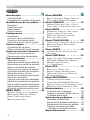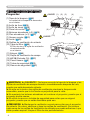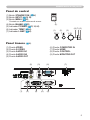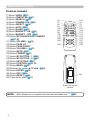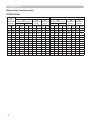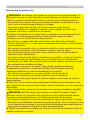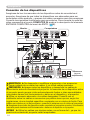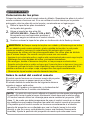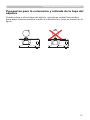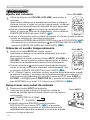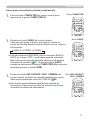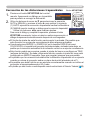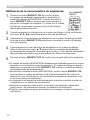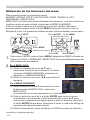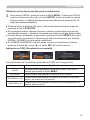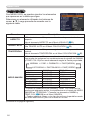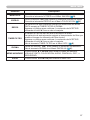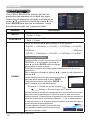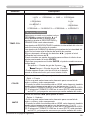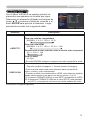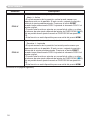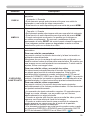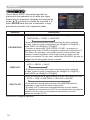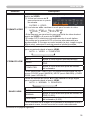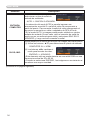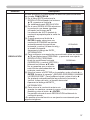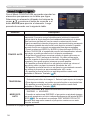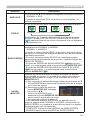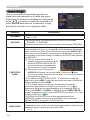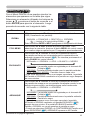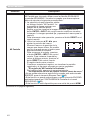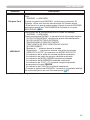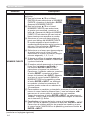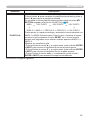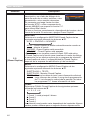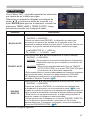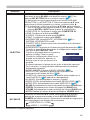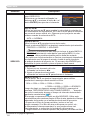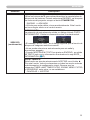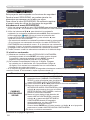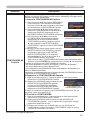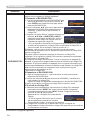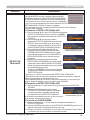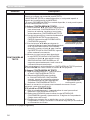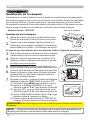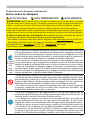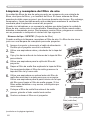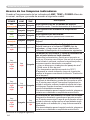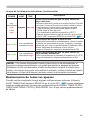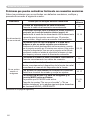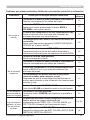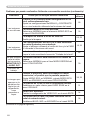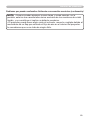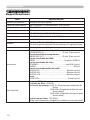1
Proyector
Manual de usuario (detallado)
Guía de funcionamiento
Gracias por adquirir este proyector.
►Antes de utilizar este producto, lea todos los manuales del
mismo. Asegúrese de leer la "Guía de seguridad" en primer lugar. Luego de
leerlos, consérvelos en un lugar seguro para referencia futura.
ADVERTENCIA
• La información en este manual está sujeta a modicaciones sin aviso.
• El fabricante no asume responsabilidad por errores que puedan aparecer en
este manual.
• No se permite la reproducción, la transferencia o la copia total o parcial de
este documento sin expreso consentimiento por escrito.
NOTA
Reconocimiento de marcas registradas
En este manual se utilizan varios símbolos. El signicado de esos símbolos se
describe a continuación.
Sobre este manual
ADVERTENCIA
PRECAUCIÓN
Este símbolo indica información que, de ser ignorada, podría
causar lesiones personales e incluso la muerte por manipulación
incorrecta.
Este símbolo indica información que, de ser ignorada, podría
causar lesiones personales e incluso la muerte por manipulación
incorrecta.
Consulte las páginas escritas después de este símbolo.
• Mac
®
es marca comercial registrada de Apple Inc.
• Microsoft
®
, Internet Explorer
®
, Windows
®
y Windows Vista
®
son marcas comerciales
registradas de Microsoft Corporation en EE.UU. y/u otros países.
• VESA y DDC son marcas registradas de Video Electronics Standard Association.
• HDMI, el logo HDMI y High-Denition Multimedia Interface son marcas comerciales o
marcas comerciales registradas de HDMI Licensing LLC. en Estados Unidos y en otros
países.
• Blu-ray Disc
TM
y Blu-ray
TM
son marcas comerciales de Blu-ray Disc Association.
Todas las demás marcas comerciales pertenecen a sus respectivos propietarios.
AVISO Esta entrada indica peligro de que se produzca un problema.
CPX7/CPX8/CPX9

2
Índice
Índice
Introducción
. . . . . . . . . . . . . . . 3
Características
..................3
Comprobar el contenido del paquete
. . 3
Identicación de las piezas . . . 4
Proyector ......................4
Panel de control . . . . . . . . . . . . . . . . 5
Panel trasero ...................5
Control remoto . . . . . . . . . . . . . . . . . 6
Conguración . . . . . . . . . . . . . . 7
Disposición . . . . . . . . . . . . . . . . . . . . 7
Conexión de los dispositivos ......10
Conexión de la alimentación ......12
Utilización de la ranura y la traba de seguridad
. . 12
Control remoto . . . . . . . . . . . . 13
Colocación de las pilas ..........13
Sobre la señal del control remoto . . 13
Conexión/desconexión de la alimentación
. . 14
Conexión de la alimentación ......14
Desconexión de la alimentación ...14
Funcionamiento . . . . . . . . . . . 16
Ajuste del volumen . . . . . . . . . . . . . 16
Silenciar el sonido temporalmente
. . 16
Seleccionar una señal de entrada
. . 16
Buscar una señal de entrada . . . . . 18
Seleccionar una relación de aspecto
. . 18
Ajuste del elevador del proyector . . 19
Ajuste del zoom y el foco . . . . . . . . 19
Utilización de la característica de ajuste automático
. . 20
Ajuste de la posición ............20
Corrección de las distorsiones trapezoidales
. . 21
Utilización de la característica de ampliación
. . 22
Dejar la pantalla congelada temporalmente
. . 23
Dejar la pantalla en blanco temporalmente
. . 23
Utilización de las funciones del menú
. . 24
MENU FACIL . . . . . . . . . . . . . . 26
As p e c t o , tr A p e z . A u t o , tr A p e z o i d A l ,
M
o d o i M A g e n , Mo d o e c o , es p e j o ,
r
e p o s , ti M e r f i l t r o , id i o M A ,
M
e n ú A v A n z A d o , sA l i r
Menú IMAGEN . . . . . . . . . . . . 28
Br i l l o , co n t r A s t e , gA M M A , te M p . c o l .,
c
o l o r , MA t i z , ni tid ez, Mi M e M o r i A
Menú VISUALIZ . . . . . . . . . . . 31
As p e c t o , ov e r s c A n , po s i . v, po s i . h,
f
A s e h, AM p l i h, ej e c u c i o n A j u s t e A u t o
Menú ENTR. . . . . . . . . . . . . . . 34
pr o g r e s i v o , vi d e o n.r., es p . c o l o r ,
f
o r M A t o v i d e o , fo r M A t o h d M i ,
r
A n g o h d M i , en t r A d A c o M p u t e r ,
B
l o q . i M g ., re s o l u c i ó n
Menú COLOCACION . . . . . . . . 38
tr A p e z . A u t o , tr A p e z o i d A l , Mo d e e c o A u t o
M
o d o e c o , es p e j o , Mo d o e s p e r A ,
s
A l i d A M o n i t o r
Menú AUDIO . . . . . . . . . . . . . . 40
vo l u M e n , Al t A v o z , fu e n t e d e A u d i o ,
h
d M i A u d i o
Menú PANTALLA . . . . . . . . . . 41
id i o M A , po s . M e n ú , en B l A n c o , Ar r A n q u e ,
M
i Pantalla
, B
loqueo Pant.
, Me n s A j e ,
n
o M B r e f u e n t e , pl A n t i l l A ,
c.
c. (
Closed Caption
)
Menú OPC. . . . . . . . . . . . . . . . 47
Bu s c A A u t o , tr A p e z . A u t o ,
e
n c e n d . d i r e c t o , Ap A g A d o A u t o M .,
t
i M e r l A M p , ti M e r f i l t r o , Mi B o t ó n ,
M
i f u e n t e , se r v i c i o
Menú SEGURIDAD ..........52
cA M B i A r c o n t r A s e ñ A s e g u r ,
c
o n t r A s e ñ A
Mi Pantalla
, Bl o q u e o p i n ,
d
e t e c t o r t r A s l A d o , co n t r A s e ñ A M i t e x t o ,
M
o s t r A r M i t e x t o , es c r i B i r M i t e x t o
Mantenimiento . . . . . . . . . . . . 58
Sustitución de la lámpara . . . . . . . . 58
Limpieza y reemplazo del ltro de aire
. . 60
Cuidados adicionales . . . . . . . . . . . 62
Solución de problemas ......63
Mensajes relacionados ..........63
Acerca de las lámparas indicadoras
. . 64
Restauración de todos los ajustes
. . 65
Problemas que pueden confundirse
fácilmente con anomalías mecánicas
. . . 66
Especicaciones ...........70

3
Introducción
• Mantenga los materiales del embalaje original para reenvío posterior.
Asegúrese de utilizar los materiales de embalaje originales cuando traslade el
proyector. Tenga especial cuidado con la lente.
NOTA
Introducción
El proyector le ofrece una amplia gama de usos mediante las características
siguientes.
Comprobar el contenido del paquete
ü Este proyector tiene una variedad de puertos de E/S que presumiblemente
cubrirán cualquier escena de negocios. El puerto HDMI puede soportar
varios equipos de imagen que posean interfaz digital para obtener imágenes
más claras en una pantalla.
ü Este proyector permite la proyección de imágenes grandes incluso en
espacios reducidos.
ü El nuevo sistema de doble capa se espera que funcione más tiempo y que
reduzca la frecuencia de su mantenimiento.
ü Este proyector compacto y ligero utiliza un sistema de escape frontal que
hace que el usuario se sienta cómodo desviando el aire caliente del usuario.
Características
Sírvase ver la sección Contenido del paquete del Manual de usuario (conciso),
que es un libro. Póngase en contacto inmediatamente con su proveedor si
observa alguna falta.

4
Identicación de las piezas
Identicación de las piezas
Proyector
(1) Tapa de la lámpara (58)
La unidad de la lámpara se encuentra
en el interior.
(2) Anillo de foco (19)
(3) Anillo de zoom (19)
(4) Panel de control (5)
(5) Botones elevadores (x 2) (19)
(6) Pies elevadores (x 2) (19)
(7) Sensor remoto (13)
(8) Lente (62)
(9) Rejillas de ventilación de entrada
(10) Tapa del ltro (60)
El ltro de aire y la rejilla de ventilación
de entrada están
en el interior.
(11) Altavoz (40)
(12) Rejilla de ventilación de escape
(13) AC IN (Entrada CA) (12)
(14) Panel trasero (5)
(15) Traba de seguridad (12)
(16) Ranura de seguridad (12)
►¡CALIENTE! : No toque cerca de la tapa de la lámpara y las
rejillas de ventilación de escape durante o inmediatamente después del uso,
puesto que está demasiado caliente.
►No mire en la lente o las rejillas de ventilación mientras la lámpara esté
encendida, puesto que la luz fuerte es perjudicial para la vista.
►No manipule los botones elevadores sin sostener el proyector, puesto que el
proyector podría caerse.
►No utilice la ranura o la traba de seguridad para evitar que se caiga el
proyector, puesto que no están diseñados para eso.
ADVERTENCIA
►Mantenga la ventilación normal para evitar que el proyector
se caliente. No cubra, obstruya ni tape las rejillas de ventilación. No coloque
nada cerca de las rejillas de ventilación de entrada que pueda adherirse o que
éstas puedan aspirar. Limpie el ltro de aire periódicamente.
PRECAUCIÓN
¡CALIENTE!
¡CALIENTE!
(12)
(1)
(2) (3) (4)
(7)
(9)
(8)
(10)
(6)
(5)
(11)
(6)
(15)
(13)
(16)
(14)
(5)
(9)

5
Identicación de las piezas
Panel de control
(1) Botón STANDBY/ON (14)
(2) Botón INPUT (
16, 24)
(3) Botón MENU (24)
Consiste en cuatro botones de cursor.
(4) Botón BLANK (23)
(5) Indicador POWER (12, 14, 64)
(6) Indicador TEMP (64)
(7) Indicador LAMP (64)
Panel trasero
(10)
(1) Puerto VIDEO
(2) Puerto S-VIDEO
(3) Puerto AUDIO IN1
(4) Puerto AUDIO IN2
(5) Puerto AUDIO OUT
(6) Puerto COMPUTER IN
(7) Puerto HDMI
(8) Puerto CONTROL
(9) Puerto MONITOR OUT
%/$1.
0<%87721
(1) (3)(2)
(4)
(7)(6)
(5)
(2) (3) (6) (7)
(8)(9) (4)(5)(1)

6
Identicación de las piezas
Control remoto
(1) Botón VIDEO (17)
(2) Botón COMPUTER (
17)
(3) Botón SEARCH (18)
(4) Botón STANDBY/ON (14)
(5) Botón ASPECT (18)
(6) Botón AUTO (20)
(7) Botón BLANK (23)
(8) Botón MAGNIFY - ON (22)
(9) Botón MAGNIFY - OFF (22)
(10) Botón MY SOURCE/DOC.CAMERA
(17, 49)
(11) Botón VOLUME - (16)
(12) Botón PAGE UP *
(13) Botón PAGE DOWN *
(14) Botón VOLUME + (16)
(15) Botón MUTE (16)
(16) Botón FREEZE (23)
(17) Botón MY BUTTON - 1 (49)
(18) Botón MY BUTTON - 2 (49)
(19) Botón KEYSTONE (21)
(20) Botón POSITION (20, 25)
(21) Botón MENU (24)
(22) Botones de cursor ▲/▼/◄/► (24)
(23) Botón ENTER (24)
(24) Botón ESC (24)
(25) Botón RESET (24)
(26) Tapa de las pilas (13)
Dorso del control
remoto
(26)
(2)
(1)
(6)
(5)
(16)
(8)
(9)
(19)
(17)
(20)
(22)
(24)
(10)
(4)
(3)
(7)
(12)
(14)
(11)
(13)
(15)
(18)
(21)
(23)
(25)
VIDEO
DOC.CAMERA
KEYSTONE
ASPECT SEARCH
BLANK
MUTE
MY BUTTON
POSITION
12
ESC
ENTER
MENU
RESET
COMPUTER
MY SOURCE/
AUTO
MAGNIFY
PAGE
UP
VOLUME
DOWN
ON
OFF
㧗
FREEZE
• Este proyector no soporta los botones marcados con “*” (63).
NOTA

7
Conguración
Conguración
Instale el proyector de acuerdo con el entorno y la forma en la que vaya a utilizarlo.
Disposición
Consulte las siguientes tablas e ilustraciones para determinar el tamaño de la
pantalla y la distancia de proyección.
Los valores de la tabla se han calculado para una pantalla a tamaño completo:
1024×768.
a
Tamaño de la pantalla (diagonal)
b
Distancia de proyección (±10%, desde el extremo del proyector)
c1 , c2 Altura de la pantalla (±10%)
Sobre una supercie horizontal Colgado del techo
• Deje un espacio de 30 cm o más entre ambos lados
del proyector y otros objetos tales como paredes.
• Para instalarlo en una condición especial como
por ejemplo un montaje de techo, pueden requerirse
mantenimiento y los accesorios de montaje
especícos
(
70)
. Antes de instalar el proyector,
consulte a su distribuidor acerca de la instalación.
<CPX7>
Tamaño de
la pantalla
(diagonal)
La pantalla de 4:3 La pantalla de 16:9
Distancia de proyección
Altura de la
pantalla
Altura de la
pantalla
Distancia de proyección
Altura de la
pantalla
Altura de la
pantalla
mín, máx, mín, máx,
tipo
(
pulgada)
m m
pulgada
m
pulgada
cm
pulgada
cm
pulgada
m
pulgada
m
pulgada
cm
pulgada
cm
pulgada
30 0,8 0,9 34 1,1 42 39 15 7 3 0,9 34 1,1 42 36 14 1 0
40 1,0 1,2 46 1,4 57 52 21 9 3 1,2 46 1,4 57 49 19 1 0
50 1,3 1,5 59 1,8 71 65 26 11 4 1,5 59 1,8 71 61 24 1 1
60 1,5 1,8 71 2,2 86 78 31 13 5 1,8 71 2,2 86 73 29 2 1
70 1,8 2,1 83 2,6 101 91 36 15 6 2,1 83 2,6 101 85 34 2 1
80 2,0 2,4 95 2,9 115 105 41 17 7 2,4 95 2,9 115 97 38 2 1
90 2,3 2,7 107 3,3 130 118 46 20 8 2,7 107 3,3 130 109 43 3 1
100 2,5 3,0 119 3,7 145 131 51 22 9 3,0 119 3,7 145 122 48 3 1
120 3,0 3,7 144 4,4 174 157 62 26 10 3,7 144 4,4 174 146 57 4 1
150 3,8 4,6 180 5,5 218 196 77 33 13 4,6 180 5,5 218 182 72 4 2
200 5,1 6,1 241 7,4 292 261 103 44 17 6,1 241 7,4 292 243 96 6 2
250 6,4 7,7 302 9,3 365 327 129 54 21 7,7 302 9,3 365 304 120 7 3
300 7,6 9,2 363 11,1 438 392 154 65 26 9,2 363 11,1 438 365 144 9 4
a
b b
c1 c1c2 c2

8
Disposición (continuación)
Conguración
<CPX8/CPX9>
Tamaño de
la pantalla
(diagonal)
La pantalla de 4:3 La pantalla de 16:9
Distancia de proyección
Altura de la
pantalla
Altura de la
pantalla
Distancia de proyección
Altura de la
pantalla
Altura de la
pantalla
mín, máx, mín, máx,
tipo
(
pulgada)
m m
pulgada
m
pulgada
cm
pulgada
cm
pulgada
m
pulgada
m
pulgada
cm
pulgada
cm
pulgada
30 0,8 0,7 29 0,9 35 39 15 7 3 0,8 33 1,0 39 36 14 1 0
40 1,0 1,0 39 1,2 47 52 21 9 3 1,1 44 1,3 53 49 19 1 0
50 1,3 1,3 49 1,5 60 65 26 11 4 1,4 55 1,7 66 61 24 1 1
60 1,5 1,5 60 1,8 72 78 31 13 5 1,7 66 2,0 80 73 29 2 1
70 1,8 1,8 70 2,1 84 91 36 15 6 2,0 77 2,4 93 85 34 2 1
80 2,0 2,0 80 2,5 97 105 41 17 7 2,2 88 2,7 106 97 38 2 1
90 2,3 2,3 90 2,8 109 118 46 20 8 2,5 100 3,0 120 109 43 3 1
100 2,5 2,6 101 3,1 121 131 51 22 9 2,8 111 3,4 133 122 48 3 1
120 3,0 3,1 121 3,7 146 157 62 26 10 3,4 133 4,1 160 146 57 4 1
150 3,8 3,9 152 4,6 183 196 77 33 13 4,2 167 5,1 200 182 72 4 2
200 5,1 5,2 203 6,2 244 261 103 44 17 5,6 222 6,8 267 243 96 6 2
250 6,4 6,5 254 7,8 305 327 129 54 21 7,1 278 8,5 334 304 120 7 3
300 7,6 7,8 305 9,3 367 392 154 65 26 8,5 334 10,2 401 365 144 9 4
b
a
b
c1
c1 c2
c2

9
Conguración
►Coloque el proyector en una posición horizontal estable. Si
el proyecto se cae o se derriba podría causar lesiones y/o daños al proyector.
Utilizar un proyector averiado podría causar un incendio y/o una descarga eléctrica.
• No coloque el proyector sobre una supercie inestable, en pendiente o que
vibre como una base desequilibrada o inclinada.
• No apoye el proyector de lado, de frente o sobre su parte trasera.
• Antes de realizar una instalación especial, como colgado del techo o de
cualquier otra parte, consulte a su proveedor.
►Coloque el proyector en un lugar fresco y asegúrese de que haya suciente
ventilación. La alta temperatura del proyector podría causar incendios,
quemaduras y mal funcionamiento del proyector.
• No coloque ni acople nada obstruya la lente o las rejillas de ventilación.
• Deje un lugar de 30 cm. o más entre los laterales del proyector y otros objetos
como las paredes.
• No coloque el proyector sobre un elemento metálico o poco resistente al calor.
• No coloque el proyector sobre alfombras, cojines o ropa de cama.
• No coloque el proyector expuesto a la luz solar directa o cerca de objetos
calientes como calentadores.
•
No coloque nada cerca del objetivo, las aberturas de ventilación, ni sobre el proyector.
• No coloque nada que pueda adherirse o ser aspirado por la las rejillas de
ventilación en la base del proyector. Este proyector también cuenta con rejillas
de ventilación de entrada en la base.
►No coloque el proyector en ningún lugar donde pueda humedecerse.
Humedecer el proyector o introducirle líquidos podría causar incendios,
descargas eléctricas y/o mal funcionamiento del proyector.
• No coloque el proyector en un cuarto de baño o a la intemperie.
• No coloque objetos que contengan líquidos cerca del proyector.
►No coloque el proyector donde se utilicen aceites, como aceite de cocina o
para máquinas.
►Utilice solo los accesorios de montaje especicados por el fabricante y deje
que el personal de mantenimiento instale y retire el proyector con los accesorios
de montaje.
• Lea el manual del usuario de los accesorios de montaje utilizados y guárdelo.
ADVERTENCIA
►Evite colocar el proyector en lugares húmedos o llenos
de humo o polvo. La colocación del proyector en esos lugares podría causar
incendios, descargas eléctricas y/o mal funcionamiento del proyector.
•
No coloque el proyector cerca de humidicadores, lugares para fumar o cocinas.
No utilice un humidicador ultrasónico cerca del proyector. De lo contrario, el cloro
y los minerales que contiene el agua del grifo pulverizada pueden depositarse en
el proyector y degradar la imagen o causar otros problemas.
►Ubique el proyector de manera que evite que la luz dé directamente sobre el
sensor remoto del proyector.
PRECAUCIÓN
Disposición (continuación)

10
AUDIO OUT
AUDIO OUT
RGB OUT
Y CB/PB CR/PR
COMPONENT VIDEO OUT
L R
AUDIO OUT
VIDEO OUT
L R
AUDIO OUT
L R
AUDIO OUT
S-VIDEO OUT
RS-232C
RGB IN
L R
AUDIO IN
HDMI
Conguración
Conexión de los dispositivos
Asegúrese de leer los manuales de los dispositivos antes de conectarlos al
proyector. Asegúrese de que todos los dispositivos son adecuados para ser
conectados a este producto, y prepare los cables necesarios para las conexiones.
Consulte las siguientes ilustraciones para conectarlos. Para conectar la señal de
video componente al puerto COMPUTER IN acuda a la descripción del elemento
ENTRADA COMPUTER del menú de ENTR.
(
36)
.
Computadora
Reproductor de VCR/DVD/Blu-ray Disc
Monitor
Altavoces
(con un
amplicador)
►No desmonte ni modique el proyector o los accesorios.
►Tenga cuidado de no dañar los cables, y no utilice cables averiados.
ADVERTENCIA
►
Apague todos los dispositivos y desenchufe los cables de
alimentación antes de conectarlos al proyector. La conexión de un dispositivo activo
al proyector puede generar ruidos extremadamente fuertes u otras anormalidades
que pueden causar mal funcionamiento o daños en el dispositivo y el proyector.
►
Utilice un accesorio adecuado o los cables designados. Consulte con su
distribuidor sobre los cables no accesorios que podrían tener que ser, según las
regulaciones, de una longitud especíca o equipados con un núcleo de ferrita. Para
cables con núcleo en un solo extremo, conecte el extremo con el núcleo al proyector.
►
Asegúrese de que todos los dispositivos estén conectados a los puertos correctos. Una conexión
incorrecta puede ocasionar mal funcionamiento o daños en el dispositivo o el proyector.
AVISO
►Utilice los cables con clavijas rectas, no en forma de L, ya que los
puertos de entrada del proyector están empotrados.
PRECAUCIÓN

11
Conguración
• Asegúrese de leer los manuales de los dispositivos antes de
conectarlos al proyector y de que todos los dispositivos sean adecuados para ser
conectados a este proyector. Antes de conectarlos a la computadora, verique el
nivel de la señal, la temporización de señal y la resolución.
- Algunas señales pueden necesitar un adaptador para introducir este proyector.
-
Algunas computadoras poseen modos múltiples de visualización de pantalla que
pueden incluir algunas señales que no sean compatibles con este proyector.
- Aunque el proyector puede mostrar señales con una resolución máxima UXGA
(1600x1200), la señal será convertida a la resolución del panel del proyector
antes de ser exhibida. Se logrará un mejor rendimiento de la visualización si las
resoluciones de la señal de entrada y del panel del proyector son idénticas.
• Cuando esté realizando las conexiones, asegúrese de que la forma del
conector del cable sea la adecuada para el puerto al que lo va a conectar.
Además, asegúrese de ajustar los tornillos en los conectores con tornillos.
• Cuando conecte una computadora portátil al proyector, asegúrese de activar
la salida RGB externa de la computadora. (Congure la computadora portátil
para un monitor CRT o monitor simultáneo LCD y CRT.) Para obtener detalles
sobre cómo realizar esta operación, consulte el manual de instrucciones de la
computadora portátil correspondiente.
• Cuando se altera la resolución de imagen en una computadora según una
entrada, es probable que la función de ajuste automático demore algún tiempo
y que no se complete. En este caso, es probable que no pueda ver un cuadro
de vericación para seleccionar "Si/No" para la nueva resolución en Windows.
Entonces la resolución volverá a la original. Se recomienda utilizar otros
monitores CRT o LCD para cambiar la resolución.
• En algunos casos, es probable que el proyector no exhiba una imagen
adecuada o no exhiba ninguna señal en la pantalla. Por ejemplo, es posible que
el ajuste automático no funcione correctamente con algunas señales de entrada.
Una señal de entrada de sincronización compuesta o sincronización en G puede
confundir al proyector, de modo que es posible que éste no exhiba una imagen
apropiada.
Acerca de la función Conectar y Usar
Conectar y Usar es un sistema compuesto por una computadora, su sistema
operativo y el equipo periférico (es decir, los dispositivos de visualización) Este
proyector es compatible con VESA DDC 2B. Conectar y Usar se puede utilizar
conectando este proyector a una computadora que sea compatible con VESA
DDC (canal de datos de visualización).
• Aproveche esta característica conectando un cable de ordenador al puerto
COMPUTER IN (compatible con DDC 2B). Es probable que la función
Conectar y Usar no funcione correctamente si se intenta realizar cualquier otro
tipo de conexión.
• Utilice los controladores estándar en su computadora puesto que este
proyector es un monitor Conectar y Usar.
NOTA
Conexión de los dispositivos (continuación)

12
Conguración
Conexión de la alimentación
1.
Coloque el conector del cable de alimentación
en la AC IN (entrada CA) del proyector.
2.
Enchufe con rmeza el enchufe del cable de
alimentación en el tomacorriente. Un par de
segundos después de haber conectado la fuente
de alimentación, el indicador POWER quedará
iluminado de manera permanente en naranja.
►
Conecte con sumo cuidado el cable de alimentación, puesto que las
conexiones defectuosas o incorrectas pueden ocasionar incendios o descargas eléctricas.
•
Sólo utilice el cable de alimentación que vino con el proyector. En caso de que estuviera
dañado, contáctese con su distribuidor para obtener uno en buenas condiciones.
•
Sólo enchufe el cable de alimentación a un tomacorriente cuyo voltaje coincida con el
del cable de alimentación. El tomacorriente debe encontrarse cerca del proyector y ser
fácilmente accesible. Retire el cable de alimentación para lograr una separación completa.
• Nunca modique el cable de alimentación.
ADVERTENCIA
Utilización de la ranura y la traba de seguridad
Tenga en cuanta que cuando esté activada la función
ENCEND. DIRECTO (
47) la conexión de la fuente de
alimentación hará que se encienda el proyector.
Ranura de seguridad
Traba de seguridad
Cable de
alimentación
Puede colocarse una cadena o cable antirrobo disponible
comercialmente a la barra de seguridad del proyector.
Consulte la gura para seleccionar una cadena o
cable antirrobo.
Además, este producto tiene la ranura de
seguridad para el bloqueo Kensington.
Para obtener detalles, consulte el manual de la
herramienta de seguridad.
►No utilice la ranura o la traba de seguridad para evitar que se
caiga el proyector, puesto que no están diseñados para eso.
ADVERTENCIA
►No coloque la cadena o el cable antirrobo cerca de las rejillas
de ventilación de escape. Podría recalentarse.
PRECAUCIÓN
•
La ranura y la traba de seguridad no representan medidas completas para prevenir
robos. Están destinadas para ser usadas como medidas de prevención antirrobo complementarias.
NOTA
Cadena o cable antirrobo
AC IN
Supercie de instalación
18 mm
18 mm
10 mm
12 mm

13
Control remoto
Control remoto
Sobre la señal del control remoto
El control remoto funciona con el sensor remoto del proyector.
Este proyector posee un sensor remoto en el frente.
El sensor detecta la señal dentro del siguiente alcance
cuando el sensor está activo:
60 grados (30 grados a la izquierda y a la derecha del
sensor) dentro de los 3 metros circundantes.
Colocación de las pilas
Coloque las pilas en el control remoto antes de utilizarlo. Reemplace las pilas si el control
remoto comienza a funcionar mal. Si no va a utilizar el control remoto por un periodo
prolongado, retire las pilas del control remoto y consérvelas en un lugar seguro.
1.
Retire la tapa de las pilas tomándola
de la parte del gancho.
2.
Alinee e inserte las dos pilas AA
(HITACHI MAXELL, Pieza Nº LR6 ó R6P)
de acuerdo con sus terminales positivos y
negativos según se indica en el control remoto.
3.
Vuelva a colocar la tapa de las pilas en la dirección de la echa y ciérrela.
►
Siempre manipule las pilas con cuidado y utilícelas según se indica.
El uso indebido puede causar explosión, grieta o pérdida de las pilas, lo cual puede
ocasionar incendios, lesiones y/o contaminación del ambiente que lo rodea.
• Asegúrese de utilizar sólo las pilas especicadas. No utilice pilas de distinto
tipo al mismo tiempo. No mezcle una pila nueva con una usada.
•
Asegúrese de que los terminales positivos y negativos estén correctamente alineados cuando cargue las pilas.
• Mantenga las pilas alejadas de niños y animales domésticos.
• No recargue, suelde ni desarme las pilas, ni les provoque cortocircuitos.
•
No permita que las pilas entren en contacto con fuego o agua. Conserve las pilas en un lugar oscuro, fresco y seco.
•
Si observa una fuga de la pila, limpie la pérdida y luego coloque una nueva pila. Si la
pérdida se adhiere a su cuerpo o ropa, enjuague bien con agua inmediatamente.
• Observe las leyes locales cuando descarte las pilas.
ADVERTENCIA
• La señal del control remoto reejada en la pantalla o similar puede estar disponible.
Si resulta difícil enviar la señal al sensor directamente, intente hacer que le señal se reeje.
• El control remoto utiliza luz infrarroja para enviar señales al proyector (LED
clase 1), de modo que debe asegurarse de usar el control remoto en un área
sin obstáculos que puedan bloquear las señal del control remoto al proyector.
• Es posible que el control remoto no funcione correctamente si el sensor
remoto del proyector se ve afectado por una luz fuerte (como la luz solar
directa) o una luz a muy corta distancia (como una lámpara uorescente
invertida). Ajuste la posición del proyector de modo que evite esas luces.
NOTA
21 3
30º
3 m
30º
Aprox

14
Conexión/desconexión de la alimentación
1.
Asegúrese de que el cable de alimentación
esté conectado rme y correctamente al
proyector y el tomacorriente.
Conexión de la alimentación
2.
Asegúrese de que el indicador POWER se
pone en color naranja constante (64). A
continuación, retire de la tapa de la lente.
3.
Presione el botón STANDBY/ON en el
proyector o el control remoto.
La lámpara de proyección se encenderá y el
indicador POWER comenzará a parpadear en color verde.
Cuando la alimentación esté totalmente conectada, el indicador
dejará de parpadear y se iluminará en color verde constante (
64).
Conexión/desconexión de la alimentación
Para visualizar la imagen, seleccione una señal de entrada de acuerdo a la sección
"Seleccionar una señal de entrada" (16).
►Se emite una luz fuerte cuando la alimentación del proyector
está conectada. No mire en la lente del proyector ni dentro del proyector a través
de ninguna de sus aberturas.
►
No toque cerca de la tapa de la lámpara y las rejillas de ventilación de escape
durante o inmediatamente después del uso, puesto que está demasiado caliente.
ADVERTENCIA
1.
Presione el botón STANDBY/ON en el proyector o el control remoto. Aparecerá
en la pantalla el mensaje "¿Desconectar?" por 5 segundos aproximadamente.
Desconexión de la alimentación
2.
Presione el botón STANDBY/ON nuevamente mientras aparece el mensaje.
La lámpara de proyección se apagará y el indicador POWER comenzará
a parpadear en color anaranjado. A continuación, el indicador POWER
dejará de parpadear y se iluminará en color anaranjado constante cuando la
lámpara se enfríe por completo (64).
3.
Coloque la tapa del objetivo después de que el indicador POWER esté
iluminado de manera permanente en naranja.
Botón STANDBY/ON
Indicador POWER
• Conecte y desconecte la alimentación en orden correcto. Encienda el
proyector antes que los dispositivos conectados.
• Este proyector posee una función que puede conectar/desconectar
automáticamente su propia alimentación. Consulte los elementos ENCEND.
DIRECTO (
47) y APAGADO AUTOM. del menú OPC. (48).
NOTA
No encienda el proyector por 10 minutos o más luego de apagarlo. Además,
no apague el proyector inmediatamente después de encenderlo. Este tipo de
acciones puede causar fallos en la lámpara o reducir el ciclo de vida de algunas
piezas, incluida la lámpara.
VIDEO
DOC.CAMERA
KEYSTONE
ASPECT SEARCH
BLANK
MUTE
MY BUTTON
POSITION
1 2
ESC
ENTER
MENU
RESET
COMPUTER
MY SOURCE/
AUTO
MAGNIFY
PAGE
UP
VOLUME
DOWN
ー
ON
OFF
+
FREEZE

15
Conexión/desconexión de la alimentación
Precaución para la colocación y retirada de la tapa del
objetivo
Cuando coloca o retira la tapa del objetivo, muévala en vertical hacia arriba y
hacia abajo mientras mantiene el botón a la derecha tal y como se muestra en la
gura.

16
Funcionamiento
Funcionamiento
1.
Ajuste del volumen
Utilice los botones de VOLUME+/VOLUME- para ajustar el
volumen.
Aparecerá un diálogo en la pantalla para ayudarlo a ajustar el
volumen.
Incluso si usted no realiza ninguna acción, el diálogo
desaparecerá automáticamente después de unos segundos.
● Cuando selecciona
para el puerto de entrada de imagen
actual, el ajuste de volumen es desactivado. Vea el elemento
FUENTE DE AUDIO del menú AUDIO (
40).
● Incluso si el proyector está en estado de espera, el volumen puede ajustarse
cuando se cumplen las siguientes condiciones.
-
Se selecciona NORMAL para el MODO ESPERA en el menú COLOCACION
(39).
- Se selecciona un elemento distinto a
para ESPERA SALIDA AUDIO del
elemento FUENTE DE AUDIO del menú AUDIO (
40).
1.
Presione el botón MUTE del control remoto.
Aparecerá un diálogo en la pantalla indicándole que se ha
silenciado el sonido.
Para restaurar el sonido, presione el botón MUTE, VOLUME+ o el
VOLUME-. Incluso si usted no realiza ninguna acción, el diálogo
desaparecerá automáticamente después de unos segundos.
Silenciar el sonido temporalmente
● Cuando selecciona para el puerto de entrada de imagen
actual, el sonido permanece silenciado constantemente. Vea
el elemento FUENTE DE AUDIO del menú AUDIO (
40).
● C.C. (Closed Caption: subtítulos ocultos) se activa automáticamente cuando
se silencia el sonido y se reciben las señales de entrada que contienen C.C..
Esta función está disponible sólo cuando la señal es NTSC para VIDEO o
S-VIDEO, o 480i@60 para COMPUTER IN, y cuando se selecciona AUTO
para MOSTRAR en el menú C.C. bajo el menú PANTALLA (46).
1.
Presione el botón INPUT del proyector.
Cada vez que pulse el botón, el proyector cambia su
puerto de entrada desde el puerto actual como se indica a
continuación.
Seleccionar una señal de entrada
(continúa en la página siguiente)
Botón VOLUME+/-
Botón MUTE
● Cuando seleccione ENCEND. para el elemento
BUSCA AUTO en el menú OPC. (
47), el proyector
seguirá revisando los puertos en el orden mencionado
repetidamente hasta que se detecte una señal de entrada.
VIDEO
DOC.CAMERA
KEYSTONE
ASPECT SEARCH
BLANK
MUTE
MY BUTTON
POSITION
12
ESC
ENTER
MENU
RESET
COMPUTER
MY SOURCE/
AUTO
MAGNIFY
PAGE
UP
VOLUME
DOWN
ON
OFF
㧗
FREEZE
VIDEO
DOC.CAMERA
KEYSTONE
ASPECT SEARCH
BLANK
MUTE
MY BUTTON
POSITION
12
ESC
ENTER
MENU
RESET
COMPUTER
MY SOURCE/
AUTO
MAGNIFY
PAGE
UP
VOLUME
DOWN
ON
OFF
㧗
FREEZE
Botón INPUT
COMPUTER IN HDMI
VIDEO
S-VIDEO

17
Funcionamiento
1.
Presione el botón VIDEO del control remoto.
Cada vez que pulse el botón, el proyector cambia su
puerto de entrada desde el puerto actual como se indica a
continuación.
Seleccionar una señal de entrada (continuación)
● Cuando seleccione ENCEND. para el elemento BUSCA
AUTO en el menú OPC., el proyector seguirá revisando
todos los puertos secuencialmente hasta que se detecte
una señal de entrada (
47). Si pulsa el botón VIDEO
cuando se selecciona el puerto COMPUTER IN el proyector
vericará primero el puerto HDMI.
Botón VIDEO
VIDEO
DOC.CAMERA
KEYSTONE
ASPECT SEARCH
BLANK
MUTE
MY BUTTON
POSITION
12
ESC
ENTER
MENU
RESET
COMPUTER
MY SOURCE/
AUTO
MAGNIFY
PAGE
UP
VOLUME
DOWN
ON
OFF
㧗
FREEZE
1.
Pulse el botón COMPUTER del control remoto para
seleccionar el puerto COMPUTER IN.
Botón COMPUTER
VIDEO
DOC.CAMERA
KEYSTONE
ASPECT SEARCH
BLANK
MUTE
MY BUTTON
POSITION
12
ESC
ENTER
MENU
RESET
COMPUTER
MY SOURCE/
AUTO
MAGNIFY
PAGE
UP
VOLUME
DOWN
ON
OFF
㧗
FREEZE
1.
Presione el botón MY SOURCE / DOC. CAMERA del
control remoto. La señal de entrada cambiará por la que
usted haya establecido como MI FUENTE (
49).
● Esta función podrá utilizarse también para cámara de
documentos. Seleccione el puerto de entrada al que haya
conectado la cámara de documentos.
VIDEO
DOC.CAMERA
KEYSTONE
ASPECT SEARCH
BLANK
MUTE
MY BUTTON
POSITION
12
ESC
ENTER
MENU
RESET
COMPUTER
MY SOURCE/
AUTO
MAGNIFY
PAGE
UP
VOLUME
DOWN
ON
OFF
㧗
FREEZE
Botón MY SOURCE /
DOC. CAMERA
HDMI
S-VIDEO
VIDEO

18
Funcionamiento
1.
Presione el botón ASPECT del control remoto.
Cada vez que pulsa el botón, el proyector cambia el modo
para la relación de aspecto sucesivamente.
Seleccionar una relación de aspecto
●
El botón ASPECT no funciona cuando no se ingresa ninguna señal adecuada.
● El modo NORMAL mantiene la conguración de relación de aspecto original.
1.
Presione el botón SEARCH del control remoto.
El proyector comenzará a revisar sus puertos de entrada, como
se indica a continuación, para encontrar señales de entrada.
Cuando se detecte una entrada, el proyector dejará de buscar
y exhibirá la imagen. Si no detecta ninguna señal, el proyector
volverá al estado seleccionado antes de la operación.
Buscar una señal de entrada
●
Cuando seleccione ENCEND. para el elemento BUSCA AUTO en el menú OPC.
(47),
el proyector seguirá revisando los puertos en el orden mencionado
repetidamente hasta que se detecte una señal de entrada.
Para una señal de computadora
NORMAL
4:3
16:9
16:10
Para una señal HDMI
NORMAL 4:3 16:9 16:10 14:9
Para una señal de video, señal de s-video o señal de
video componente
4:3
16:9
14:9
Para sin señal
4:3 (jo)
Botón SEARCH
Botón ASPECT
VIDEO
DOC.CAMERA
KEYSTONE
ASPECT SEARCH
BLANK
MUTE
MY BUTTON
POSITION
12
ESC
ENTER
MENU
RESET
COMPUTER
MY SOURCE/
AUTO
MAGNIFY
PAGE
UP
VOLUME
DOWN
ON
OFF
㧗
FREEZE
VIDEO
DOC.CAMERA
KEYSTONE
ASPECT SEARCH
BLANK
MUTE
MY BUTTON
POSITION
12
ESC
ENTER
MENU
RESET
COMPUTER
MY SOURCE/
AUTO
MAGNIFY
PAGE
UP
VOLUME
DOWN
ON
OFF
㧗
FREEZE
COMPUTER IN HDMI
VIDEO
S-VIDEO

19
51
Funcionamiento
Ajuste del elevador del proyector
Cuando el lugar donde coloca el proyector es ligeramente irregular a la izquierda o la derecha,
utilice los pies elevadores para colocar el proyector horizontalmente.
El uso de los pies también puede inclinar el proyector para
proyectar con un ángulo adecuado a la pantalla, elevando la
parte frontal del proyector dentro de 12 grados.
Este proyector posee 2 patas elevadoras y 2 mandos
elevadores. Una pata elevadora se ajusta tirando del mando elevador de su lado.
1.
Sujetando el proyector, tire de los mandos elevadores para aojar las patas
elevadoras.
2.
Ubique el lado frontal del proyector a la altura deseada.
3.
Suelte los mandos elevadores para bloquear las patas elevadoras.
Anillo de foco
Anillo de zoom
Para aojar una pata elevadora,
tire el mando elevador de su lado.
Para ajustar con precisión, gire el pie.
4.
Luego de asegurarse de que los pies elevadores estén trabados, coloque el
proyector con suavidad.
5.
De ser necesario, se pueden girar los pies elevadores manualmente para
hacer ajustes más precisos. Sostenga el proyector cuando gire los pies.
►No manipule los botones elevadores sin sostener el proyector,
puesto que el proyector podría caerse.
►
No incline el proyector que no sea para elevar el frente dentro de los 12 grados utilizando
los pies de ajuste. Una inclinación del proyector que exceda la restricción podría causar
mal funcionamiento o acortar la duración de los consumibles o del propio proyector.
PRECAUCIÓN
1.
Utilice el anillo del zoom para ajustar el tamaño
de la pantalla.
2.
Utilice el anillo del foco para enfocar la imagen.
Ajuste del zoom y el foco

20
Funcionamiento
1.
Presione el botón POSITION del control remoto cuando no se
indique ningún menú.
La indicación "POSICIÓN" aparecerá en la pantalla.
Ajuste de la posición
2.
Utilice los botones de cursor
▲/▼/◄/►
para ajustar la posición de la imagen.
Cuando desee restablecer la operación, presione el botón
RESET del control remoto durante la operación.
Presione el botón POSITION nuevamente para completar la
operación. Incluso si usted no realiza ninguna acción, el diálogo
desaparecerá automáticamente después de unos segundos.
● Cuando esta función se ejecuta en una señal de video, s-video o señal de
video componente, es posible que aparezca una imagen como una línea
adicional fuera de la imagen.
●
Cuando realice esta función en una señal de vídeo o s-video, el margen de ajuste
dependerá del ajuste de OVER SCAN del menú VISUALIZ
(
31)
. Cuando OVER
SCAN esté ajustado a 10, no será posible ajustar.
● Si presiona el botón POSITION cuando se indica un menú en la pantalla, la
imagen exhibida no se mueve de su posición pero el menú sí lo hace.
● Esta función no está disponible para una señal del puerto HDMI.
1.
Presione el botón AUTO del control remoto.
Al presionar este botón, se realiza lo siguiente.
Utilización de la característica de ajuste automático
Para una señal de computadora
La posición vertical, la posición horizontal y la fase horizontal
se ajustarán automáticamente a las predeterminadas.
Asegúrese de que la ventana de aplicación esté congurada
a su tamaño máximo antes de utilizar esta característica. Es
posible que una imagen oscura esté ajustada incorrectamente.
Cuando realice ajustes, utilice una imagen clara.
Para una señal de video y una señal de s-video
Se seleccionará automáticamente el formato de video que mejor se adapte para la señal
de entrada respectiva. Esta función está disponible únicamente cuando se selecciona
AUTO para el elemento FORMATO VIDEO en el menú ENTR.
(35)
. La posición
vertical y la posición horizontal se ajustarán automáticamente a las predeterminadas.
●
La operación de ajuste automático requerirá aproximadamente 10 segundos. Tenga en
cuenta, además, que es posible que no funcione adecuadamente con alguna entrada.
● Cuando se lleva a cabo esta función para una señal de video, es posible que
aparezca una línea adicional fuera de la imagen.
● Cuando se realiza esta función para una señal de ordenador, puede aparecer un
marco negro en el borde de la pantalla, dependiendo del modelo de ordenador.
● Los elementos ajustados mediante esta función pueden variar cuando se
selecciona PRECISO o APAGADO para el elemento AJUSTE AUTO del
elemento SERVICIO del menú OPC. (
50).
Botón
POSITION
Botón AUTO
Para una señal de video componente
La posición vertical y la posición horizontal serán ajustados automáticamente a los
valores predeterminados. La fase horizontal se ajustará automáticamente.
VIDEO
DOC.CAMERA
KEYSTONE
ASPECT SEARCH
BLANK
MUTE
MY BUTTON
POSITION
12
ESC
ENTER
MENU
RESET
COMPUTER
MY SOURCE/
AUTO
MAGNIFY
PAGE
UP
VOLUME
DOWN
ON
OFF
㧗
FREEZE
VIDEO
DOC.CAMERA
KEYSTONE
ASPECT SEARCH
BLANK
MUTE
MY BUTTON
POSITION
12
ESC
ENTER
MENU
RESET
COMPUTER
MY SOURCE/
AUTO
MAGNIFY
PAGE
UP
VOLUME
DOWN
ON
OFF
㧗
FREEZE

21
Funcionamiento
1.
Presione el botón KEYSTONE del control
remoto. Aparecerá un diálogo en la pantalla
para ayudarlo a corregir la distorsión.
Corrección de las distorsiones trapezoidales
2.
Utilice los botones de cursor ▲/▼ para seleccionar la operación
AUTO o MANUAL y presione el botón ► para realizar lo siguiente.
● El límite de ajuste de esta función varía según la entrada. Es posible que
esta función no se ejecute correctamente para algunas entradas.
●
Cuando seleccione INVERS.V o INVERS.HyV en el elemento ESPEJO del menú
COLOCACIÓN, si la pantalla del proyector está desnivelada o inclinada hacia abajo, es
posible que la corrección automática de la inclinación vertical no se ejecute correctamente.
●
Esta función podría ser excesiva cuando el ajuste del zoom se congura en TELE
(enfoque de telefoto). Se debe utilizar esta función cuando el ajuste del zoom esté
congurado en AMPLIO completo (foco gran angular) siempre que sea posible.
●
Es posible que la corrección automática de la distorsión trapezoidal no se ejecute
cuando se coloca el proyector sobre un plano horizontal (alrededor de ±4°).
● Es posible que ésta función no se ejecute correctamente cuando se inclina el
proyector a aproximadamente ±30 o más.
●
Es posible que esta función no esté disponible cuando está activado el Detector Traslado (55).
(1) AUTO ejecuta la corrección trapezoidal vertical automática.
(2)
MANUAL permite visualizar un diálogo para la corrección trapezoidal.
Utilice los botones ◄/► para realizar ajustes.
Para cerrar el diálogo y completar la operación, presione el botón
KEYSTONE nuevamente. Incluso si usted no realiza ninguna acción, el
diálogo desaparecerá automáticamente después de unos segundos.
Botón KEYSTONE
VIDEO
DOC.CAMERA
KEYSTONE
ASPECT SEARCH
BLANK
MUTE
MY BUTTON
POSITION
12
ESC
ENTER
MENU
RESET
COMPUTER
MY SOURCE/
AUTO
MAGNIFY
PAGE
UP
VOLUME
DOWN
ON
OFF
㧗
FREEZE

22
Botón MAGNIFY
ON/OFF
VIDEO
DOC.CAMERA
KEYSTONE
ASPECT SEARCH
BLANK
MUTE
MY BUTTON
POSITION
12
ESC
ENTER
MENU
RESET
COMPUTER
MY SOURCE/
AUTO
MAGNIFY
PAGE
UP
VOLUME
DOWN
ON
OFF
㧗
FREEZE
Funcionamiento
Utilización de la característica de ampliación
● El cuadro de diálogo MAGNIFIQUE desaparecerá automáticamente en varios
segundos si no se realiza ninguna operación. El cuadro de diálogo volverá a
aparecer si se presiona el botón MAGNIFY ON cuando el cuadro de diálogo
ha desaparecido automáticamente.
● Mientras se visualiza el botón MAGNIFIQUE, pulse el botón MAGNIFY ON
para cambiar el cuadro de diálogo entre el desplazamiento de la zona de
ampliación (con los triángulos) y el ajuste del porcentaje de ampliación (con
el icono de lentes de ampliación).
● La ampliación se desactiva automáticamente cuando se cambia a señal de
visualización o su estado de visualización.
● Mientras la ampliación está activa, la condición de distorsión trapezoidal
podría variar. Se restablecerá cuando se desactive la ampliación.
● Podrían verse algunas rayas horizontales en la imagen cuando la ampliación
está activa.
1.
Presione el botón MAGNIFY ON del control remoto.
La imagen se ampliará y aparecerá en la pantalla el
cuadro de diálogo MAGNIFIQUE. Cuando se pulsa el
botón MAGNIFY ON por primera vez tras encender el
proyector, la imagen se ampliará 1,5 veces. En el cuadro
de diálogo, aparecerán marcas en forma de triángulo
para mostrar cada dirección.
2.
3.
4.
5.
Cuando aparecen los triángulos en el cuadro de diálogo, utilice los botones
de cursor ▲/▼/◄/► para desplazar la zona de ampliación.
Aparecerá un icono de lentes de ampliación en el cuadro de diálogo cuando
se pulse el botón MAGNIFY ON mientras se visualiza el cuadro de diálogo
con los triángulos.
Cuando aparece el icono de lentes de ampliación en el cuadro de diálogo,
utilice los botones de cursor ▲/▼ para ajustar el porcentaje de ampliación.
El porcentaje de ampliación se ajustará poco a poco. Y los cambios individuales
del porcentaje son sutiles, por lo que podrían ser difíciles de reconocer.
Presione el botón MAGNIFY OFF del control remoto para salir de la ampliación.

23
Funcionamiento
1.
Pulse el botón BLANK en el panel de control o el control remoto.
Aparecerá la pantalla EN BLANCO en lugar de la pantalla de
una señal de entrada. Consulte el elemento EN BLANCO en
el menú PANTALLA (
41).
Para salir de la pantalla EN BLANCO y volver a la pantalla
de señal de entrada, presione el botón BLANK nuevamente.
Dejar la pantalla en blanco temporalmente
● El proyector saldrá automáticamente del modo EN BLANCO
cuando se presione alguno de los botones de control.
● Puede cambiar la función asignada al botón BLANK en el
panel de control con la función MI BOTÓN. Consulte el
elemento MI BOTÓN en el menú OPC. (
49).
• El sonido no se conecta con la función de pantalla EN BLANCO.
De ser necesario, primero ajuste el volumen o siléncielo. Para visualizar una
pantalla EN BLANCO y silenciar el sonido a la vez, utilice la función AV MUDO
(49).
NOTA
1.
Presione el botón FREEZE del control remoto.
La indicación "FIJA" aparecerá en la pantalla (sin embargo, la
indicación no aparecerá cuando haya seleccionado APAGADO
para el elemento MENSAJE del menú PANTALLA (
43)), y el
proyector entrará al modo FIJA, en el cual se congela la imagen.
Para salir del modo FIJA y restaurar la pantalla a su estado
normal, presione el botón FREEZE nuevamente.
Dejar la pantalla congelada temporalmente
● El proyector saldrá automáticamente del modo FIJA cuando se presione
alguno de los botones de control.
● Si el proyector continúa proyectando una imagen ja por un tiempo
prolongado, es posible que el panel LCD esté quemado. No deje el proyector
en el modo FIJA demasiado tiempo.
● Las imágenes podrían aparecer degradadas cuando se utiliza esta función,
pero no se trata de un fallo.
Botón FREEZE
Botón BLANK
VIDEO
DOC.CAMERA
KEYSTONE
ASPECT SEARCH
BLANK
MUTE
MY BUTTON
POSITION
12
ESC
ENTER
MENU
RESET
COMPUTER
MY SOURCE/
AUTO
MAGNIFY
PAGE
UP
VOLUME
DOWN
ON
OFF
㧗
FREEZE
VIDEO
DOC.CAMERA
KEYSTONE
ASPECT SEARCH
BLANK
MUTE
MY BUTTON
POSITION
12
ESC
ENTER
MENU
RESET
COMPUTER
MY SOURCE/
AUTO
MAGNIFY
PAGE
UP
VOLUME
DOWN
ON
OFF
㧗
FREEZE
►Si desea mantener la pantalla en blanco mientras la lámpara
del proyector está encendida, utilice la función EN BLANCO anterior. Cualquier
otro método de obstrucción de la luz de proyección, como acoplar algo a la lente
o colocar algo delante de la lente, podría dañar el proyector.
PRECAUCIÓN
Botón BLANK
%/$1.
0<%87721

24
Funcionamiento
1.
Para iniciar el MENÚ, pulse el botón MENU. Aparecerá el MENÚ utilizado por
última vez (FÁCIL o AVANZADO). MENÚ FÁCIL tiene prioridad para aparecer
justo después de encenderse.
Utilización de las funciones del menú
2.
(1) Utilice los botones de cursor ▲/▼ para
seleccionar la función de un elemento. Si desea
cambiarlo al MENÚ AVANZADO, seleccione el
elemento Ir al MENÚ AVANZADO.
(2) Utilice los botones de cursor ◄/► para utilizar el
elemento.
Este proyector posee los siguientes menús:
IMAGEN, VISUALIZ, ENTR., COLOCACION, AUDIO, PANTALLA, OPC.,
SEGURIDAD. y MENU FACIL.
MENU FACIL consta de funciones utilizadas con frecuencia, y los otros menús se
clasican dentro de cada utilidad y conforman el MENÚ AVANZADO.
Cada uno de estos menús se opera utilizando los mismos métodos. Mientras el
proyector exhiba cualquier menú, el botón MENU del proyector funciona como los
botones del cursor. Las operaciones básicas de estos menús se detallan a continuación.
En el MENU FACIL
Botón MENU
Botón RESET
Botón ENTER Botón MENU
Botones de cursor
Botón ESC
(continúa en la página siguiente)
Botón INPUT
(1)
Utilice los botones de cursor ▲/▼ para seleccionar un menú.
Si desea pasar al MENU FACIL, seleccione
MENU FACIL.
Los elementos en el menú aparecen en el lado derecho.
En el MENú AVANZADO
(2) Pulse el botón de cursor ► o el botón ENTER para mover el cursor
a la derecha. A continuación, utilice los botones de cursor ▲/▼ para
seleccionar el elemento que desee operar y pulse el botón de cursor ► o
el botón ENTER para avanzar. Aparecerá el menú o cuadro de diálogo de
operación del elemento seleccionado.
(3)
Utilice los botones tal y cómo se indica en el OSD para operar el elemento.
VIDEO
DOC.CAMERA
KEYSTONE
ASPECT SEARCH
BLANK
MUTE
MY BUTTON
POSITION
12
ESC
ENTER
MENU
RESET
COMPUTER
MY SOURCE/
AUTO
MAGNIFY
PAGE
UP
VOLUME
DOWN
ON
OFF
㧗
FREEZE
VIDEO
DOC.CAMERA
KEYSTONE
ASPECT SEARCH
BLANK
MUTE
MY BUTTON
POSITION
1 2
ESC
ENTER
MENU
RESET
COMPUTER
MY SOURCE/
AUTO
MAGNIFY
PAGE
UP
VOLUME
DOWN
ON
OFF
㧗
FREEZE
(Botones de cursor)

25
3.
Funcionamiento
Utilización de las funciones del menú (continuación)
●
Si desea mover la posición del cursor, utilice los botones del cursor luego de
presionar el botón POSITION.
●
No se pueden realizar algunas funciones cuando se selecciona un puerto de
entrada determinado, o cuando se visualiza una señal de entrada determinada.
● Cuando desee restablecer la operación, presione el botón RESET del control
remoto durante la operación. Observe que algunos elementos (por ejemplo,
IDIOMA, OLUMEN) no se pueden restablecer.
● En el MENÚ AVANZADO, cuando desee volver a la visualización anterior,
presione el botón del cursor ◄ o el botón ESC del control remoto.
Para cerrar el MENU, pulse de nuevo el botón MENU. O seleccione SALIR
y pulse el botón de cursor
◄
o el botón ENTER. Incluso si usted no realiza
ninguna acción, el diálogo desaparecerá automáticamente después de 30
segundos aproximadamente.
Indicación en OSD (Visualización en pantalla)
Los signicados de las palabras generales del OSD son los siguientes.
Indicación Signicado
SALIR
Al seleccionar esta palabra naliza el menú OSD. Es lo
mismo que pulsar el botón MENU.
RETORNO Al seleccionar esta palabra se retorna al menú anterior.
CANCELAR o NO
Al seleccionar esta palabra se cancela la operación en el menú
actual y se vuelve al menú anterior.
ACEPTAR o SÍ
Al seleccionar esta palabra se ejecuta la función preparada o se
pasa al siguiente menú.

26
MENU FACIL
MENU FACIL
Con MENU FACIL se pueden ejecutar los elementos
que aparecen en la tabla que sigue.
Seleccione un elemento utilizando los botones de
cursor ▲/▼. Luego proceda de acuerdo con la
siguiente tabla.
Elemento Descripción
ASPECTO
Utilice los botones ◄/► para cambiar el modo para relación de
aspecto.
Vea el elemento ASPECTO en el Menú VISUALIZ (
31).
TRAPEZ. AUTO
Utilice el botón ► para ejecutar la función trapezoidal auto.
Vea TRAPEZ. AUTO en el Menú COLOCACION
(
38).
TRAPEZOIDAL
Utilice los botones ◄/► para corregir la distorsión trapezoidal
vertical.
Vea el elemento TRAPEZOIDAL en el Menú COLOCACION (
38).
MODO IMAGEN
Utilice los botones ◄/► para cambiar el modo de imagen.
Los modos de imágenes son combinaciones de ajustes de GAMMA
y TEMP. COL. Elija un modo adecuado según la fuente proyectada.
NORMAL
ó
CINE
ó
DINÁMICO
ó
PANT(NEGRA)
LUZ DIURNA
ó
PANT BLANCA
ó
PANT(VERDE)
GAMMA TEMP. COL
NORMAL 1 POR DEF. 2 MEDIA
CINE 2 POR DEF. 3 BAJA
DINÁMICO 3 POR DEF. 1 ALTA
PANT(NEGRA) 4 POR DEF. 4 ALTO BRI -1
PANT(VERDE) 4 POR DEF. 5 ALTO BRI -2
PANT BLANCA 5 POR DEF. 2 MEDIA
LUZ DIURNA 6 POR DEF. 6 ALTO BRI -3
• Cuando la combinación de GAMMA y TEMP. COL diere de los
modos pre-asignados arriba, la visualizacion en el menú del MODO
IMAGEN es "PERSONAL." Consulte los elementos GAMMA y
TEMP. COL (
28, 29) en el Menú IMAGEN.
• Pueden aparecer líneas u otro tipo de ruido en la pantalla cuando
se utiliza esta función, pero no se trata de un fallo.
(continúa en la página siguiente)

27
MENU FACIL
Elemento Descripción
MODO ECO
Con los botones ◄/► se cambia la conguración del modo económico.
Consulte el elemento NITIDEZ en el Menú IMAGEN (
39).
ESPEJO
Utilice los botones ◄/► para cambiar el modo para el estado de espejo.
Consulte el elemento ESPEJO en el Menú COLOCACION (
39).
REPOS
La ejecución de este elemento reajusta los elementos del MENU
FACIL excepto el TIMER FILTRO e IDIOMA.
Aparece un diálogo para conrmar. La selección de ACEPTAR.
utilizando el botón
►
lleva a cabo el reajuste.
TIMER FILTRO
El tiempo de uso del ltro de aire se exhibe en el menú.
La ejecución de este elemento reajusta el temporizador de ltro que
cuenta el tiempo de utilización del ltro de aire.
Aparece un diálogo para conrmar. La selección de ACEPTAR
utilizando el botón
►
lleva a cabo el reajuste.
Vea el elemento TIMER FILTRO en el Menú OPC. (
48).
IDIOMA
Utilice los botones ◄/► para cambiar el idioma de visualización.
Vea el elemento IDIOMA en el Menú PANTALLA (
41).
MENú AVANZADO
Pulse el botón ► o ENTER para utilizar el menú de IMAGEN,
VISUALIZ, ENTR. COLOCACIÓN, AUDIO, PANTALLA, OPC., o
SEGURIDAD.
SALIR Pulse el botón
◄ o
ENTER
para nalizar el menú OSD.

28
Menú IMAGEN
Menú IMAGEN
Con el Menú IMAGEN se pueden ejecutar los
elementos que aparecen en la tabla que sigue.
Seleccione un elemento utilizando los botones de
cursor ▲/▼ y presione el botón del cursor ► o el
botón ENTER para ejecutar el elemento. Luego
proceda de acuerdo con la siguiente tabla.
Elemento Descripción
BRILLO
Utilice los botones
◄/►
para ajustar el brillo.
Oscuro
ó
Claro
CONTRASTE
Utilice los botones
◄/►
para ajustar el contraste.
Débil
ó
Fuerte
GAMMA
Utilice los botones ▲/▼ para cambiar el modo gamma.
Para ajustar PERSONAL.
La selección de un modo cuyo nombre incluya
PERSONAL. y, a continuación, presionar el
botón ► o el botón ENTER exhibe un diálogo
para ayudarlo a ajustar el modo.
Esta función resulta útil cuando desea cambiar el brillo de tonos
especícos.
Elija un elemento utilizando los botones ◄/►, y ajuste el nivel utilizando los
botones ▲/▼.
Puede visualizar un patrón de prueba para vericar el
efecto del ajuste presionando el botón ENTER.
Cada vez que presione el botón ENTER , el
patrón cambia como se indica abajo.
Sin patrón
ð
Escala de gris de 9 pasos
Rampa
Escala de gris de 15 pasos
Las ocho barras ecualizadoras corresponden a los ocho niveles de tonos del
patrón de prueba (escala de gris de 9 pasos) excepto el más oscuro en el
extremo izquierdo. Si desea ajustar el segundo tono del extremo izquierdo del
patrón de prueba, utilice el ajuste de ecualización “1”. No se puede controlar
el tono más oscuro en el extremo izquierdo del patrón de prueba con ninguna
de las barras de ajuste ecualizadoras.
•
Pueden aparecer líneas u otro tipo de ruido
en la pantalla cuando se utiliza esta función,
pero no se trata de un fallo.
(continúa en la página siguiente)
1 POR DEF.
1 PERSONAL.
2 POR DEF.
2 PERSONAL.
3 POR DEF.
6 PERSONAL. 3 PERSONAL.
6 POR DEF.
5 PERSONAL.
5 POR DEF.
4 PERSONAL.
4 POR DEF.

29
Menú IMAGEN
Elemento Descripción
TEMP. COL.
Utilice los botones ▲/▼ para cambiar el modo de temperatura del color.
1 ALTA
1 PERSONAL.
2 MID
2 PERSONAL.
3 LOW
5 PERSONAL.
5 Hi-BRIGHT-2
4 PERSONAL.
4 Hi-BRIGHT-1
6 PERSONAL.
6 Hi-BRIGHT-3
3 PERSONAL.
Para ajustar PERSONAL.
Seleccione un modo cuyo nombre incluya
PERSONAL. y presione el botón ► o el
botón ENTER exhibe un diálogo para
ayudarlo a ajustar el DESCENTRADO y
GANANCIA del modo seleccionado.
Los ajustes de DESCENTRADO cambian la intensidad del color en
todos los tonos del patrón de prueba.
Los ajustes de GANANCIA afectan principalmente la intensidad del
color de los tonos más brillantes del patrón de prueba.
Elija un elemento utilizando los botones ◄/►, y ajuste el nivel
utilizando los botones ▲/▼.
Puede visualiza un patrón de prueba para vericar el efecto de su
ajuste presionando el botón ENTER.
Cada vez que presione el botón ENTER, el patrón cambia como se
indica abajo.
Sin patrón
ð
Escala de gris de 9 pasos
Rampa
Escala de gris de 15 pasos
•
Pueden aparecer líneas u otro tipo de ruido en la pantalla
cuando se utiliza esta función, pero no se trata de un fallo.
COLOR
Utilice los botones ◄/► para ajustar la fuerza de todo el color.
Débil
ó
Fuerte
• Sólo se puede seleccionar este elemento para una señal de
video, s-video y video componente.
• Cuando la señal de entrada está en HDMI, este elemento también
puede seleccionarse si se aplica uno de los puntos (1) o (2).
(1)
El elemento FORMATO HDMI en el menú ENTR. está ajustado en VIDEO.
(2) El elemento FORMATO HDMI en el menú ENTR. está ajustado
en AUTO, y el proyector reconoce que recibe señales de video.
MATIZ
Utilice los botones ◄/► para ajustar el matiz.
Rojizo
ó
Verdoso
• Sólo se puede seleccionar este elemento para una señal de
video, s-video y video componente.
• Cuando la señal de entrada está en HDMI, este elemento también
puede seleccionarse si se aplica uno de los puntos (1) o (2).
(1)
El elemento FORMATO HDMI en el menú ENTR. está ajustado en VIDEO.
(2) El elemento FORMATO HDMI en el menú ENTR. está ajustado
en AUTO, y el proyector reconoce que recibe señales de video.
(continúa en la página siguiente)

30
Menú IMAGEN
Elemento Descripción
NITIDEZ
Utilice los botones ◄/► para ajustar la nitidez.
Débil
ó
Fuerte
• Cuando se realiza este ajuste, es posible que se produzca cierto
ruido y/o que la pantalla parpadee por un momento. No se trata de
mal funcionamiento.
MI MEMORIA
Este proyector cuenta con 4 memorias para los datos de ajuste (para
todos los elementos del Menú IMAGEN).
La selección de una función utilizando los botones ▲/▼ y presionando
el ► o el botón ENTER ejecuta cada función.
CARGAR-1
ó
CARGAR-2
ó
CARGAR-3
ó
CARGAR-4
GUARDAR-4
ó
GUARDAR-3
ó
GUARDAR-2
ó
GUARDAR-1
GUARDAR-1, GUARDAR-2, GUARDAR-3, GUARDAR-4
La ejecución de una función GUARDAR guarda los datos de ajuste
actuales en la memoria vinculada en el número incluido en la
identicación de las funciones.
• Recuerde que se perderán los datos actuales que se estén
guardando de una memoria al guardar datos nuevos en la memoria.
CARGAR-1, CARGAR-2, CARGAR-3, CARGAR-4
La ejecución de una función CARGAR carga los datos de la
memoria vinculada en el número incluido en la identicación de la
función, y ajusta la imagen automáticamente según los datos.
• Se omiten las funciones de CARGAR cuya memoria vinculada no
disponga de datos.
• Recuerde que al cargar los datos se perderá la condición ajustada
actual. Si desea conservar el ajuste actual, guárdelo antes de
realizar una función de CARGAR.
• Es posible que haya algún ruido y que la pantalla parpadee por
un momento cuando esté cargando los datos. No se trata de mal
funcionamiento.
• Las funciones de CARGAR también pueden ser ejecutadas con
el botón MY BUTTON que puede ser ajustado con el elemento MI
BOTÓN en el Menú OPC. (
49).

31
Menú VISUALIZ
Menú VISUALIZ
Con el Menú VISUALIZ se pueden ejecutar los
elementos que aparecen en la tabla que sigue.
Seleccione un elemento utilizando los botones de
cursor ▲/▼ y presione el botón de cursor ► o el
botón ENTER para ejecutar el elemento. Luego
proceda de acuerdo con la siguiente tabla.
Elemento Descripción
ASPECTO
Utilice los botones ▲/▼ para cambiar el modo de la relación de aspecto.
Para una señal de computadora
NORMAL
ó
4:3
ó
16:9
ó
16:10
Para una señal HDMI
NORMAL
ó
4:3
ó
16:9
ó
16:10
ó
14:9
Para una señal de video, señal de s-video o señal de video componente
4:3
ó
16:9
ó
14:9
Para sin señal
4:3 (jo
)
•
El modo NORMAL mantiene el aspecto de radio original de la señal.
OVER SCAN
El uso de los botones ◄/► ajusta la relación de over-scan:
Pequeño (amplía la imagen)
ó
Grande (reduce la imagen)
• Sólo se puede seleccionar este elemento para una señal de
video, s-video y video componente.
• Cuando la señal de entrada está en HDMI, este elemento también
puede seleccionarse si se aplica uno de los puntos (1) o (2).
(1)
El elemento FORMATO HDMI en el menú ENTR. está ajustado en VIDEO.
(2) El elemento FORMATO HDMI en el menú ENTR. está ajustado
en AUTO, y el proyector reconoce que recibe señales de video.
(continúa en la página siguiente)

32
Menú VISUALIZ
Elemento Descripción
POSI.V
Utilice los botones ◄/► para ajustar la posición vertical.
Abajo
ó
Arriba
• El ajuste excesivo de la posición vertical puede causar que
aparezca ruido en la pantalla. Si esto ocurre, reajuste la posición
vertical al ajuste predeterminado. Presionar el botón RESET
cuando haya seleccionado POSI.V ajustará el elemento POVI.V al
ajuste original.
• Cuando esta función se ejecuta en una señal de vídeo o s-video,
el alcance de este ajuste depende del ajuste de OVER SCAN (
31).
No es posible hacer ajustes cuando el OVER SCAN se ajusta en
10.
• Esta función no está disponible para una señal del puerto HDMI.
POSI.H
Ajuste la posición horizontal usando los botones ◄/►.
Derecha
ó
Izquierda
• El ajuste excesivo de la posición horizontal puede causar que
aparezca ruido en la pantalla. Si esto ocurre, reajuste la posición
horizontal al ajuste predeterminado. Presionar el botón RESET
cuando haya seleccionado POSI.H ajustará el elemento POSI.H al
ajuste original.
• Cuando esta función se ejecuta en una señal de vídeo o s-video,
el alcance de este ajuste depende del ajuste de OVER SCAN (
31).
No es posible hacer ajustes cuando el OVER SCAN se ajusta en
10.
• Esta función no está disponible para una señal del puerto HDMI.
(continúa en la página siguiente)

33
Menú VISUALIZ
Elemento Descripción
FASE H
Los botones ◄/► ajustan la fase horizontal para eliminar el
parpadeo.
Izquierda
ó
Derecha
• Este elemento puede seleccionarse sólo para una señal de
ordenador o una señal de video componente.
• Esta función no está disponible para una señal del puerto HDMI.
AMPLI H
Ajuste el tamaño horizontal usando los botones ◄/►.
Pequeño
ó
Grande
•
Este elemento puede seleccionarse sólo para una señal de ordenador.
• Esta función no está disponible para una señal del puerto HDMI.
•
Cuando este ajuste es excesivo, es posible que la imagen no
se exhiba correctamente. En ese caso, restablezca el ajuste
presionando el botón RESET del control remoto durante la operación.
• Las imágenes podrían aparecer degradadas cuando se utiliza
esta función, pero no se trata de un fallo.
EJECUCION
AJUSTE AUTO
La selección de este elemento desempeña la función de ajuste
automático.
Para una señal de computadora
La posición vertical, la posición horizontal y la fase horizontal se
ajustarán automáticamente.
Asegúrese de que la ventana de aplicación esté congurada a su
tamaño máximo antes de utilizar esta característica. Es posible que
una imagen oscura esté ajustada incorrectamente. Cuando realice
ajustes, utilice una imagen clara.
Para una señal de video y una señal de s-video
Se seleccionará automáticamente el formato de video que mejor
se adapte para la señal de entrada respectiva. Esta función
está disponible únicamente cuando se selecciona AUTO para el
elemento FORMATO VIDEO en el Menú ENTR. (
35). La posición
vertical y la posición horizontal se ajustarán automáticamente a las
predeterminadas. La fase horizontal se ajustará automáticamente.
Para una señal de video componente
La posición vertical y la posición horizontal serán ajustados
automáticamente a los valores predeterminados. La fase horizontal
se ajustará automáticamente.
• La operación de ajuste automático requiere 10 segundos aprox.
Tenga en cuenta, además, que es posible que no funcione
adecuadamente con alguna entrada.
• Cuando se ejecuta esta función para una señal de video, puede
aparecer una línea adicional fuera de la imagen.
• Cuando se realiza esta función para una señal de ordenador,
puede aparecer un marco negro en el borde de la pantalla,
dependiendo del modelo de ordenador.
• Los elementos ajustados por esta función pueden variar cuando
se selecciona PRECISO o APAGADO para el elemento AJUSTE
AUTO del elemento SERVICIO en el Menú OPC. (
50).

34
Menú ENTR.
Menú ENTR.
Con el Menú ENTR. se pueden ejecutar los
elementos que aparecen en la tabla que sigue.
Seleccione un elemento utilizando los botones de
cursor ▲/▼ y presione el botón de cursor ► o el
botón ENTER para ejecutar el elemento. Luego
proceda de acuerdo con la siguiente tabla.
Elemento Descripción
PROGRESIVO
Utilice los botones ▲/▼ para cambiar el modo progresivo.
TELEVISION
ó
FILME
ó
APAGADO
• Esta función funciona solo para una señal de video, señal de
s-video, señal de video componente (de 480i@60 ó 576i@50) y
señal HDMI (de 480i@60 ó 576i@50).
• Cuando se seleccione TELEVISION o FILME , la imagen de
pantalla será nítida. FILME se adapta al sistema de conversión 2-3
Pull Down. Sin embargo, esto puede producir cierto defecto (por
ejemplo, líneas irregulares) de la imagen para un objeto que se
mueve con rapidez. En ese caso, seleccione APAGADO, aunque la
imagen de pantalla puede perder la nitidez.
VIDEO N.R.
Utilice los botones ▲/▼ para cambiar el modo de reducción de ruido.
ALTO
ó
MEDIO
ó
BAJO
• Esta función funciona solo para una señal de video, señal de
s-video, señal de video componente (de 480i@60 ó 576i@50) y
señal HDMI (de 480i@60 ó 576i@50).
ESP.COLOR
Utilice los botones ▲/▼ para cambiar el modo del espacio de color.
AUTO
ó
RGB
ó
SMPTE240
ó
REC709
ó
REC601
• Este elemento puede seleccionarse sólo para una señal de
ordenador o una señal de video componente.
• El modo AUTO selecciona automáticamente el modo óptimo.
• Es posible que la operación AUTO no se ejecute bien con algunas
señales. En ese caso, es conveniente seleccionar un modo
adecuado excepto AUTO.
(continúa en la página siguiente)

35
Menú ENTR.
Elemento Descripción
FORMATO VIDEO
Es posible ajustar el formato de video para el puerto de S-VIDEO y
puerto de VIDEO.
(1) Utilice los botones ▲/▼
para seleccionar un puerto
de entrada.
S-VIDEO
ó
VIDEO
(2) Los botones ◄/► cambian el modo para formato de video.
AUTO
ó
NTSC
ó
PAL
ó
SECAM
N-PAL
ó
M-PAL
ó
NTSC4.43
• Este elemento se ejecuta sólo para una señal de video desde el
puerto de VIDEO o el puerto de S-VIDEO.
• El modo AUTO selecciona automáticamente el modo óptimo.
•
Es posible que la operación AUTO no funcione adecuadamente para
algunas señales. Si la imagen se vuelve inestable (es decir, imagen irregular,
falta de color), seleccione el modo de acuerdo a la señal de entrada.
FORMATO HDMI
Utilice los botones de cursor ▲/▼ para cambiar el formato de video
para una entrada desde el puerto HDMI.
AUTO
ó
VIDEO
ó
COMPUTER
Característica
AUTO ajusta el modo óptimo automáticamente.
VIDEO
ajusta el modo adecuado para las señales de
DVD.
COMPUTER
ajusta el modo adecuado para las señales
del ordenador.
• Si se selecciona COMPUTER, no pueden seleccionarse las fun-
ciones COLOR (menú IMAGEN), MATIZ (menú IMAGEN) y OVER
SCAN (menú VISUALIZ).
RANGO HDMI
Utilice los botones de cursor ▲/▼ para cambiar el rango digital
para una entrada desde el puerto HDMI.
AUTO
ó
NORMAL
ó
REALZADO
Característica
AUTO ajusta el modo óptimo automáticamente.
NORMAL
ajusta el modo adecuado para las señales de
DVD (16-235).
REALZADO
ajusta el modo adecuado para las señales
del ordenador (0-255).
• Si el contraste de la imagen de la pantalla es demasiado fuerte o
demasiado suave, intente encontrar un modo más adecuado.
(continúa en la página siguiente)

36
Menú ENTR.
Elemento Descripción
ENTRADA
COMPUTER
Utilice los botones ◄/► para
seleccionar un tipo de señal de
entrada de ordenador.
AUTO
ó
SINC EN G APAGADO
• La selección del modo AUTO le permite ingresar una
sincronización en señal G o señal de video de componente a
partir del puerto. Para conectar la señal de video componente al
proyector se necesita un cable o adaptador de RCA a D-sub.
• En el modo AUTO, la imagen puede perder calidad con ciertas
señales de entrada. En ese caso, retire el conector de señal de
modo que no se reciba ninguna señal y seleccione SINC EN G
APAGADO, y luego vuelva a conectar la señal.
BLOQ. IMG.
Active/desactive la función de bloqueo de imagen para cada puerto.
(1) Utilice los botones ▲/▼ para seleccionar el puerto de entrada.
COMPUTER IN
ó
HDMI
(2) Los botones ◄/► cambian el
modo para formato de video.
ENCEND.
ó
APAGADO
• Este elemento sólo se puede ejecutar en una señal RGB con una
frecuencia vertical de 50 a 60 Hz.
• Cuando se selecciona ENCEND., las imágenes en movimiento se
visualizan con mayor suavidad.
(continúa en la página siguiente)

37
Menú ENTR.
Elemento Descripción
RESOLUCIÓN
En este proyector se puede ajustar la resolución para las señales
de entrada COMPUTER IN.
(1
)
En el Menú ENTR seleccione la
RESOLUCIÓN utilizando los botones
▲/▼ y presione el botón ►.
Se visualizará menú RESOLUCIÓN.
(2) En el menú RESOLUCIÓN seleccione
la resolución que desea visualizar
utilizando los botones ▲/▼.
La selección de AUTO ajustará la
resolución apropiada para la señal de
entrada.
(3) Cuando presiona el botón ► o
ENTER cuando selecciona una
resolución ESTANDAR se ajustan
automáticamente las posiciones
horizontal y vertical, la fase de reloj y
el tamaño horizontal.
Aparecerá el diálogo de ENTR._
INFORMACIÓN.
(4) Para congurar una resolución personalizada utilice los botones
▲/▼ para seleccionar PERSONAL. y aparecerá una caja de
RESOLUCIÓN_PERSONAL.
Ajuste las resoluciones horizontal
(HORIZONTAL) y vertical (VERTICAL)
utilizando los botones ▲/▼/◄/►.
No se garantiza que se ejecute
esta función adecuadamente en
cualquier resolución.
(5)
Mueva el cursor a ACEPTAR en la pantalla y pulse el botón ► o
ENTER. Aparece el mensaje "¿SEGURO QUE DESEA CAMBIAR
LA RESOLUCIÓN?". Para guardar el ajuste, pulse el botón ►.
Se ajustarán automáticamente las posiciones horizontal y
vertical, la fase del reloj y el tamaño horizontal.
Aparecerá el diálogo de ENTR._
INFORMACIÓN.
(6) Para volver a la resolución anterior sin
guardar los cambios, mueva el cursor a CANCELAR en la
pantalla y pulse el botón ◄ o ENTER.
La pantalla volverá al menú RESOLUCIÓN exhibiendo la
resolución previa.
• Es posible que esta función no se ejecute correctamente para
algunas imágenes.
ESTANDAR
↓
PERSONAL.
↓

38
Menú COLOCACION
Menú COLOCACION
Con el Menú COLOCACION se pueden ejecutar los
elementos que aparecen en la tabla que sigue.
Seleccione un elemento utilizando los botones de
cursor ▲/▼ y presione el botón de cursor ► o el
botón ENTER para ejecutar el elemento. Luego
proceda de acuerdo con la siguiente tabla.
Elemento Descripción
TRAPEZ. AUTO
La selección de este elemento ejecuta la corrección automática de la distorsión
trapezoidal. El proyector corrige automáticamente la distorsión trapezoidal
vertical debido al ángulo de ajuste (hacia adelante/hacia atrás) por sí mismo.
Este función se ejecutará sólo una vez cuando se seleccione en el menú.
Cuando se cambia la inclinación del proyector, ejecute esta función nuevamente.
•
El alcance ajustable de esta función varía según la entrada. Es posible
que esta función no se ejecute correctamente para algunas entradas.
•
Cuando se selecciona INVERS.V o INVERS.HyV para el elemento ESPEJO en
el Menú COLOCACION, si la pantalla del proyector está desequilibrada o inclinada
hacia abajo, es posible que esta función no se ejecute correctamente.
• Esta función podría ser excesiva cuando el ajuste del zoom se
congura en TELE (enfoque de telefoto). Se debe utilizar esta
función cuando el ajuste del zoom esté congurado en AMPLIO
completo (foco gran angular) siempre que sea posible.
• Es posible que esta función no se ejecute cuando se coloca el
proyector sobre un plano horizontal (alrededor de ±4°).
• Es posible que ésta función no se ejecute correctamente cuando
se inclina el proyector a aproximadamente ±30 o más.
• Es posible que esta función no esté disponible cuando está
activado el Detector Traslado (
55).
TRAPEZOIDAL
Utilice los botones ◄/► para corregir la distorsión trapezoidal vertical.
Reduzca la parte inferior de la imagen
ó
Reduzca la parte superior de la imagen
•
Para algunas entradas, es posible que esta función no se ejecute bien.
• Es posible que esta función no esté disponible cuando está
activado el Detector Traslado (
55).
MODO ECO
AUTO
Utilice los botones ▲/▼ para activar/desactivar el MODO ECO AUTO.
ENCEND.
ó
APAGADO
• Cuando se selecciona ENCEND. el proyector se ajustará siempre
en modo económico al inicio independientemente del ajuste MODO
ECO (
39). Se mostrará un mensaje OSD "MODO ECO AUTO"
durante diez segundos cuando el proyector comience con esta
función activada.
(continúa en la página siguiente)

39
Menú COLOCACION
Elemento Descripción
MODO ECO
Con los botones ▲/▼ se cambia la conguración del modo económico.
NORMAL
ó
ECO
• Cuando se selecciona ECO, se reducen el ruido acústico y el
brillo de la pantalla.
ESPEJO
El uso de los botones ▲/▼ cambia el modo del estado de espejo.
NORMAL
ó
INVERS.H
ó
INVERS.V
ó
INVERS.HyV
Si el Detector de Transición está activado y se cambia el estado
ESPEJO, la alarma DETECTOR DE TRANSICIÓN ACTIVADO
(
55) aparecerá cuando se reinicie el proyector una vez apagada
la alimentación CA.
MODO ESPERA
Utilizando los botones ▲/▼, el ajuste del modo de espera podrá
cambiarse entre NORMAL y AHORRO.
NORMAL
ó
AHORRO
• Cuando se selecciona AHORRO y el proyector está en el estado
de espera, el consumo de energía se reducirá con las restricciones
funcionales siguientes.
- El control de comunicación RS-232C se inhabilitará excepto
para conectar la alimentación del proyector y cambiar el ajuste de
MODO DE ESPERA.
- El ajuste de ESPERA de SALIDA MONITOR (
abajo) no será
válido, y no sale ninguna señal a través del puerto MONITOR OUT.
- El ajuste de ESPERA SALIDA AUDIO de FUENTE DE AUDIO
(
40) no será válido, y no sale ninguna señal a través de los
puertos AUDIO OUT (
5).
SALIDA
MONITOR
Mientras se proyecta la señal de imagen del puerto de entrada
seleccionada en el paso (1), la señal de la imagen del puerto de
entrada seleccionado en el paso (2) se reproduce en el puerto
MONITOR OUT.
(1)
Elija un puerto de entrada de imagen utilizando los botones ▲/▼.
Escoja ESPERA para seleccionar la reproducción de la imagen
en el modo de espera.
(2) Seleccione la señal de salida del
puerto MONITOR OUT utilizando
los botones ◄/►.
Seleccione APAGADO para
desactivar el puerto MONITOR OUT
para el puerto de entrada o el modo
de espera escogido en el paso (1).
• Si ha cambiado el ajuste de ESPERA, es aplicable solo al
modo de espera actual, NORMAL o AHORRO, seleccionado en
MODO ESPERA, sin cambiar el ajuste del otro modo. Los ajustes
predeterminados son los siguientes:
- COMPUTER IN para el modo NORMAL del MODO ESPERA
- APAGADO para el modo AHORRO del MODO ESPERA

40
Menú AUDIO
Elemento Descripción
VOLUMEN
Utilice los botones ◄/► para ajustar el volumen.
Bajo
ó
Alto
ALTAVOZ
Los botones ▲/▼ activan/desactivan el altavoz incorporado.
ENCEND.
ó
APAGADO
El altavoz incorporado no funciona cuando se selecciona APAGADO.
FUENTE DE
AUDIO
Mientras se proyecta la señal de imagen del puerto de entrada
seleccionada en el paso (1), la señal de audio del puerto de entrada
seleccionado en el paso (2) se reproduce en el puerto AUDIO OUT y
en el altavoz incorporado de este proyector. No obstante, el altavoz
incorporado no funciona cuando el elemento ALTAVOZ está ajustado
en APAGADO.
(1) Elija un puerto de entrada de
imagen utilizando los botones ▲/▼.
Escoja ESPERA SALIDA AUDIO
para seleccionar la reproducción
del sonido en el modo de espera.
(2) Seleccione uno de los puertos
AUDIO IN utilizando los botones ◄/►. Seleccione
para
silenciar el sonido del puerto de entrada o en el modo de espera
escogido en el paso (1).
• En la ventana FUENTE DE AUDIO, “H” simboliza la señal de
audio del puerto HDMI. Puede seleccionarse solo para la salida de
imagen desde el puerto HDMI.
• C.C. (Closed Caption) se activa automáticamente cuando
se reciben las señales de entrada que contienen C.C. y
se
selecciona. Esta función está disponible sólo cuando la señal es
NTSC para VIDEO o S-VIDEO, o 480i@60 para COMPUTER IN, y
cuando se selecciona AUTO para MOSTRAR en el menú C.C. bajo
el menú PANTALLA (
46).
• ESPERA SALIDA AUDIO se ajusta automáticamente en
APAGADO cuando se selecciona AHORRO para el elemento
MODO ESPERA en el menú COLOCACION.
HDMI AUDIO
Utilice los botones ▲/▼ para cambiar el modo para audio HDMI.
Compruebe cada uno de los dos modos disponibles y seleccione el
adecuado para su dispositivo de audio HDMI.
1
ó
2
Menú AUDIO
Con el menú AUDIO se pueden ejecutar los
elementos que aparecen en la tabla que sigue.
Seleccione un elemento utilizando los botones de
cursor ▲/▼ y presione el botón de cursor ► o el
botón ENTER para ejecutar el elemento. Luego
proceda de acuerdo con la siguiente tabla.

41
Menú PANTALLA
Menú PANTALLA
Con el Menú PANTALLA se pueden ejecutar los
elementos que aparecen en la tabla que sigue.
Seleccione un elemento utilizando los botones de
cursor ▲/▼ y presione el botón de cursor ► o el
botón ENTER para ejecutar el elemento. Luego
proceda de acuerdo con la siguiente tabla.
Elemento Descripción
IDIOMA
Utilice los botones ▲/▼/◄/► para cambiar el modo de idioma
OSD (Visualización en pantalla).
ENGLISH
ó
FRANÇAIS
ó
DEUTSCH
ó
ESPAÑOL
(mostrado en el cuadro de diálogo IDIOMA)
Pulse los botones ENTER o INPUT para guardar la conguración del idioma.
POS. MENú
Los botones ▲/▼/◄/► ajustan la posición del menú. Para
abandonar la operación, presione el botón MENU del control remoto
o no realice ninguna operación por 10 segundos aproximadamente.
EN BLANCO
Los botones ▲/▼ cambian el modo de la pantalla en blanco.
La pantalla en blanco es una pantalla para la característica de
supresión temporal de imagen (
23). Se visualiza presionando el
botón BLANK del control remoto.
Mi Pantalla
ó
ORIGINAL
ó
AZUL
ó
BLANCO
ó
NEGRO
Mi Pantalla :
La pantalla puede ser registrada por el elemento Mi
Pantalla (
42).
ORIGINAL: Pantalla predeterminada como la pantalla estándar.
AZUL, BLANCO, NEGRO : Pantallas lisas en cada color.
• Para evitar permanecer como una imagen secundaria, la pantalla
Mi Pantalla u ORIGINAL cambiarán a la pantalla en negro después
de unos minutos.
ARRANQUE
Los botones ▲/▼ cambian el modo de la pantalla de arranque.
La pantalla de arranque es una pantalla visualizada cuando no se
detecta ninguna señal o se detecta alguna señal inadecuada.
Mi Pantalla
ó
ORIGINAL
ó
APAGADO
Mi Pantalla :
La pantalla puede ser registrada por el elemento Mi
Pantalla (
42).
ORIGINAL : Pantalla predeterminada como la pantalla estándar.
APAGADO : Pantalla en negro.
•
Para evitar permanecer como una imagen secundaria, la pantalla
Mi Pantalla u ORIGINAL cambiarán a la pantalla EN BLANCO
(
23)
después de unos minutos. Si la pantalla EN BLANCO también es Mi
Pantalla u ORIGINAL, se usa en reemplazo la pantalla en negro.
•
Cuando se seleccione ENCEND. en CONTRASEÑA Mi Pantalla en el
menú SEGURIDAD (
53), ARRANQUE aparece en Mi Pantalla.
(continúa en la página siguiente)

42
Menú PANTALLA
Elemento Descripción
Mi Pantalla
Este elemento le permite capturar una imagen para utilizarla como
Mi Pantalla que se puede utilizar como la pantalla EN BLANCO
y pantalla ARRANQUE. Visualice la imagen que desea capturar
antes de ejecutar el siguiente procedimiento.
1. La selección de este elemento exhibe
un diálogo titulado "Mi Pantalla". Le
preguntará si desea capturar una
imagen de la pantalla actual.
Espere a que se visualice la imagen deseada, y presione el
botón ENTER o INPUT del control remoto cuando se visualice
la imagen. La imagen quedará ja y aparecerá el marco para la
captura.
Para interrumpir esta operación, presione el botón RESET en el
control remoto.
2. Utilice los botones ▲/▼/◄/► para
ajustar la posición del marco.
Mueva el marco a la posición de la
imagen que desee utilizar. Es posible
que no se pueda mover el marco para
algunas señales de entrada.
Para comenzar el registro, presione
el botón ENTER o INPUT del control
remoto. Para restaurar la pantalla y
volver al diálogo anterior, presione el
botón RESET del control remoto.
El registro tarda varios minutos.
Cuando se completa el registro, se visualizan la pantalla
registrada y el siguiente mensaje por varios segundos:
"El registro de Mi Pantalla ha nalizado."
Si el registro falló, aparece el mensaje siguiente:
"Se ha producido un error de captura. Por favor intente de nuevo."
• No se puede seleccionar esta función cuando esté seleccionado
ENDEND. para el elemento Bloqueo Pant (
43).
• Esta función no puede seleccionarse cuando la opción ENCEND.
está seleccionada en CONTRASEÑA Mi Pantalla en el menú
SEGURIDAD (
53).
• Esta función no está disponible para una señal del puerto HDMI.
(continúa en la página siguiente)

43
Menú PANTALLA
Elemento Descripción
Bloqueo Pant.
Utilice los botones ▲/▼ para activar/desactivar la función Bloqueo
Pant.
ENCEND.
ó
APAGADO
Cuando se selecciona ENCEND., se bloquea el elemento Mi
Pantalla. Utilice esta función para proteger Mi Pantalla actual.
• Esta función no puede seleccionarse cuando la opción ENCEND.
está seleccionada en CONTRASEÑA Mi Pantalla en el menú
SEGURIDAD (
53).
MENSAJE
Los botones ▲/▼ activan/desactivan el modo de mensaje.
ENCEND.
ó
APAGADO
Cuando se selecciona ENCEND., se ejecuta la función del mensaje siguiente.
“AUTO EN PROGRESO" mientras se ajusta automáticamente
“NO SE HA DETECTADO ENTRADA”
“SINCRONISMO FUERA DE LÍMITES”
“FRECUENCIA DE EXPLORACIÓN NO VÁLIDA”
“NO DISPONIBLE”
“Buscando….” mientras busca la entrada
“Detectando….” mientras se detecta una señal de entrada
“MODO ECO AUTO” al comenzar con MODO ECO AUTO
La indicación de la señal de entrada exhibida cambiando
La indicación del radio de aspecto exhibida mostrando
La indicación de MODO IMAGEN exhibida mostrando
La indicación de MI MEMORIA exhibida mostrando
La indicación de “FIJA” y “II” mientras congela la pantalla
presionando el botón FREEZE.
La indicación de PLANTILLA exhibida cambiando
• Cuando se selecciona APAGADO, recuerde si la pantalla está ja.
No confunda jación por mal funcionamiento (
23).
(continúa en la página siguiente)

44
Menú PANTALLA
Elemento Descripción
NOMBRE FUENTE
Se puede aplicar un nombre a cada puerto de entrada para este
proyector.
(1) Use los botones ▲/▼ en el Menú
PANTALLA para seleccionar el NOMBRE
FUENTE y presione le botón ►
o ENTER.
Aparecerá el NOMBRE FUENTE.
(2) Use los botones ▲/▼ en el menú
NOMBRE FUENTE para seleccionar
el puerto que nominará y presione el
botón
►. Aparecerá el diálogo del NOMBRE
FUENTE. El lado derecho del menú esta en
blanco hasta que se especica un nombre.
(3)
Seleccione un icono que desee asignar al
puerto en el diálogo del NOMBRE FUENTE.
El nombre asignado al puerto también se
cambiará automáticamente según la selección
del icono. Pulse el botón ► o ENTER para
determinar su selección de icono.
(4) Seleccione un número que desee asignar
al puerto junto con el icono. Puede
seleccionar el número en blanco (ningún
número asignado), 1, 2, 3, o 4.
(5) Si desea modicar el nombre asignado al
puerto, seleccione NOMBRE PERSONAL
y pulse el botón ►.
(6) El nombre actual aparecerá en la primera
línea. Use los botones ▲/▼/◄/► o
los botones ENTER o INPUT para
seleccionar e ingresar los caracteres.
Para borrar 1 carácter cada vez, presione
el botón RESET o presione al mismo
tiempo los botones ◄ e INPUT. Además,
si mueve el cursor hacia ELIMINAR o
BORRAR TODO en la pantalla y pulsa
el botón ENTER o INPUT, se eliminará
un carácter o todos los caracteres. El
nombre puede contar de un máximo de
16 caracteres.
(7) Para cambiar un carácter ya insertado, presione el botón ▲ para
mover el cursor hasta la primera línea, y use los botones ◄/►
para mover el cursor sobre el carácter que va a cambiar.
Luego de presionar el botón ENTER o INPUT, se selecciona el
carácter. Luego, siga el mismo procedimiento según se describe
en el elemento (6) arriba.
(8) Para nalizar el ingreso de texto, mueva el cursor hasta
ACEPTAR en la pantalla y presione el botón ►, ENTER o INPUT.
Para volver al nombre anterior sin guardar los cambios, mueva
el cursor hacia CANCELAR en la pantalla y presione el botón ◄,
ENTER o INPUT.
(continúa en la página siguiente)

45
Menú PANTALLA
Elemento Descripción
PLANTILLA
Los botones ▲/▼ cambian el modo a la pantalla de plantilla.
Pulse el botón ► para visualizar la plantilla seleccionada y pulse el
botón ◄ para cerrar la pantalla mostrada.
Se visualiza la última plantilla seleccionada cuando se pulsa MY
BUTTON asignado a la función PLANTILLA (
49).
MIRA
ó
LÍN. PUNT.1
ó
LÍN. PUNT.2
ó
LÍN. PUNT.3
MAPA 2
ó
MAPA 1
ó
CÍRCULO 2
ó
CÍRCULO 1
ó
LÍN. PUNT.4
Puede poner un mapa boca abajo y arrastrarlo horizontalmente con
MAPA 1 o MAPA 2 seleccionado. Para invertir o arrastrar el mapa,
visualice la guía pulsando el botón RESET en el control remoto
durante tres segundos como mínimo cuando aparezca MAPA 1 o
MAPA 2.
Mientras se visualiza la guía:
•
Pulse el botón de cursor ▲ y, a continuación, pulse el botón ENTER
o INPUT para colocar el Hemisferio Norte en la parte superior.
•
Pulse el botón de cursor ▼ y, a continuación, pulse el botón ENTER
o INPUT para colocar el Hemisferio Sur en la parte superior.
•
Pulse el botón de cursor ◄/► y, a continuación, pulse el botón
ENTER o INPUT para arrastrar el mapa horizontalmente.
(continúa en la página siguiente)

46
Menú PANTALLA
Elemento Descripción
C.C.
(Closed Caption)
C.C. es la función que muestra una
trascripción o un cuadro de diálogo de la
parte de audio de un video, archivos u otra
presentación u otros sonidos relevantes.
Es necesario que tenga fuente de video
de formato NTSC o video componente de
formato 480i@60 que soporte la función C.C.
para utilizar esta función.
Tal vez no funcione correctamente, dependiendo del equipo o de la
fuente de la señal. En este caso, apague Closed Caption.
MOSTRAR
Seleccione la conguración MOSTRAR Closed Caption de las
siguientes opciones utilizando los botones ▲/▼.
AUTO
ó
ENCEND
ó
APAGADO
AUTO : Closed Caption se exhibe automáticamente cuando se
silencia el sonido.
ENCEND : Closed Caption está encendido.
APAGADO : Closed Caption está apagado.
• El subtítulo no se visualiza cuando el menú OSD está activo.
• Closed Caption es la función para visualizar el cuadro de diálogo,
la narración y/o los efectos sonoros de un programa de televisión
u otras fuentes de video. La disponibilidad de Closed Caption
depende de la empresa de radiodifusión y/o del contenido.
MODO
Seleccione la conguración MODO Closed Caption de las
siguientes opciones utilizando los botones ▲/▼.
SUBTÍTULOS
ó
TEXTO
SUBTÍTULOS : Muestra Closed Caption.
TEXTO : Muestra los datos de texto, para información adicional
como informes de noticias o una guía de programación
de TV. La información cubre toda la pantalla. No todos
los programas C.C. tienen información de texto.
CANAL
Seleccione CANAL Closed Caption de las siguientes opciones
utilizando los botones ▲/▼.
1
ó
2
ó
3
ó
4
1: Canal 1, canal principal / idioma
2: Canal 2
3: Canal 3
4: Canal 4
Los datos del canal pueden variar dependiendo del contenido. Algunos
canales pueden utilizarse para un segundo idioma o dejarse vacíos.

47
Menú OPC.
Elemento Descripción
BUSCA AUTO
Utilice los botones ▲/▼ para activar/desactivar la función de búsqueda de señal.
ENCEND.
ó
APAGADO
Cuando se selecciona ENCEND., la detección sin señal gira
a través de los puertos de entrada en el siguiente orden. La
búsqueda comienza desde el puerto actual. Cuando se detecte una
entrada, el proyector cesará la búsqueda y exhibirá la imagen.
COMPUTER IN
ð
HDMI
VIDEO
S-VIDEO
TRAPEZ. AUTO
Utilice los botones ▲/▼ para activar/desactivar el modo de mensaje.
ENCEND.
ó
APAGADO
ENCEND : Se ejecutará la corrección automática de la distorsión
trapezoidal cada vez que se cambie la inclinación del
proyector.
APAGADO : Esta función está deshabilitada. Ejecute TRAPEZ.
AUTO (EJECUTAR) en el menú COLOCACION para
la corrección de la distorsión trapezoidal.
•
Esta característica no funciona adecuadamente cuando se suspende
el proyector del techo, de modo que debe seleccionar APAGADO.
• Es posible que esta función no esté disponible cuando está
activado el Detector Traslado (
55).
ENCEND.
DIRECTO
Utilice los botones ▲/▼ para activar/desactivar la función ENCEND. DIRECTO.
ENCEND.
ó
APAGADO
Cuando se ajusta en ENCEND., se encenderá automáticamente
la lámpara en el proyector sin el procedimiento usual (
14), sólo
cuando se conecte el proyector a la alimentación después de que se
haya cortado la alimentación mientras la lámpara estaba encendida.
• Esta función no se ejecuta mientras el poder esta provehido al
projector cuando la lámpara no esta encendida.
•
Luego de encender la lámpara con la función ENCEND. DIRECTO,
si no se detecta ninguna entrada u operación por 30 minutos
aproximadamente, el proyector se apagará, aunque se deshabilite
la función APAGADO AUTOM. (
48).
(continúa en la página siguiente)
Menú OPC.
Con el Menú OPC. se pueden ejecutar los elementos
que aparecen en la tabla que sigue.
Seleccione un elemento utilizando los botones de
cursor ▲/▼ y presione el botón de cursor ► o el
botón ENTER para ejecutar el elemento, excepto los
elementos TIMER LAMP y TIMER FILTRO. Luego
proceda de acuerdo con la siguiente tabla.

48
Menú OPC.
Elemento Descripción
APAGADO
AUTOM.
Utilice los botones ▲/▼ para ajustar el tiempo para contar en forma
descendente y apagar el proyector automáticamente.
Largo (máx. 99 minutos)
ó
Corto (mín.. 0 minuto = APAGADO)
Cuando el tiempo se ajusta a 0, el proyector no se apaga automáticamente.
Cuando el tiempo se ajusta entre 1 y 99, y cuando el tiempo
transcurrido sin señal o una señal inadecuada llega al tiempo
congurado, la lámpara del proyector se apagará.
El proyector no se apagará si se presiona uno de los botones del proyector
o del control remoto o si uno de los comandos (excepto get-commands) se
transmite al puerto CONTROL durante el tiempo correspondiente.
Consulte la sección "Descone
xión de alimentación
" (
14).
TIMER LAMP
El tiempo de la lámpara es el tiempo de utilización de la lámpara,
contado después de la última restauración. Aparece en el Menú OPC.
Al presionar el botón RESET del control remoto o el botón ► del
proyector se exhibe un diálogo.
Para restablecer el tiempo de la lámpara, seleccione ENCEND.
utilizando el botón ►.
CANCELAR
ð
ACEPTAR
• Restaure el tiempo de la lámpara sólo cuando haya sustituido la
lámpara para lograr una indicación adecuada sobre la lámpara.
• Para la sustitución de la lámpara, consulte la sección "Sustitución
de la lámpara" (
58, 59).
TIMER FILTRO
El tiempo del ltro es el tiempo de utilización del ltro, contado
después de la última restauración. Aparece en el Menú OPC.
Al presionar el botón RESET del control remoto o el botón ► del
proyector se exhibe un diálogo.
Para restablecer el tiempo del ltro, seleccione REPOS utilizando
el botón ►.
CANCELAR
ð
ACEPTAR
• Restaure el tiempo del ltro sólo cuando haya limpiado o
remplazado el ltro de aire para lograr una indicación adecuada
sobre el ltro de aire.
• Para la limpieza del ltro de aire, consulte la sección "Limpieza y
reemplazo del ltro de aire" (
60, 61).
(continúa en la página siguiente)

49
Elemento Descripción
MI BOTÓN
Puede utilizar este elemento para asignar una de las siguientes
funciones al botón BLANK en el panel de control
(
5
)
y los
botones MY BUTTON 1/2 en el control remoto
(
6
)
.
(1) Seleccione un botón para asignar una función de BLANK,
MY BUTTON-1 y MY BUTTON-2. Utilice los botones ▲/▼ para
seleccionar el botón deseado en el menú y pulse el botón ►.
(2) A continuación, utilice los botones ▲/▼/◄/► para congurar
una de las siguientes funciones para el botón elegido. Pulse los
botones ENTER o INPUT para guardar la conguración.
• COMPUTER IN: Congura el puerto para COMPUTER IN.
• HDMI: Congura el puerto para HDMI.
• S-VIDEO: Congura el puerto para S-VIDEO.
• VIDEO: Congura el puerto para VIDEO.
•
INFORMACIÓN: Muestra ENTR._INFORMACIÓN (
51
) o
SISTEMA_INFORMACIÓN o nada.
• TRAPEZ. AUTO: Realiza corrección automática de la distorsión
trapezoidal (
38).
• MI MEMORIA: Carga uno de los datos de ajuste almacenados (
30).
Cuando se guarda más de un dato, la conguración cambia cada
vez que se pulsa MY BUTTON.
Cuando no se guardan datos en la memoria,
aparece el diálogo "Datos no guard".
Cuando la conguración actual no se
guarda en la memoria, aparece un
diálogo como el que se muestra a la
derecha.
Si desea mantener el ajuste actual, pulse el botón ► para salir.
De lo contrario, la carga de datos sobreescribirá la condición
actualmente ajustada.
• MODO IMAGEN: Cambia el MODO IMAGEN (
26).
• REPO FILTRO: Muestra un diálogo de conrmación de
restauración del tiempo del ltro (
48).
• PLANTILLA: Hace que el patrón de plantilla seleccionado en el
ítem PLANTILLA (
45) aparezca o desaparezca.
• AV MUDO: Enciende/apaga la imagen y el audio.
• RESOLUCIÓN: Activa/desactiva el menú RESOLUCIÓN (
37).
• MODO ECO: Activa/desactiva el menú MODO ECO (
39).
•
BLANK: Activa/desactiva la función de pantalla en blanco (BLANK sólo).
•
FREEZE: Activa/desactiva la función de imagen ja (BLANK sólo).
•
VOLUME: Activa/desactiva el cuadro de diálogo del volumen (BLANK sólo).
• AUTO: Realiza la función de ajuste automático (BLANK sólo).
MI FUENTE
Utilizando los botones ▲/▼ podrá seleccionarse el puerto de
entrada de imagen presionando el botón MY SOURCE/DOC.
CAMERA del control remoto. Seleccione la entrada de imagen que
esté conectada a una cámara de documentos.
COMPUTER IN
ó
HDMI
VIDEO
ó
S-VIDEO
(continúa en la página siguiente)
Menú OPC.

50
Menú OPC.
Elemento Descripción
SERVICIO
La selección de este elemento exhibe el
menú SERVICIO.
Seleccione un elemento utilizando los
botones ▲/▼ y presione el botón ► o el
botón ENTER para ejecutar el elemento.
VELOC VENT
Utilice los botones ▲/▼ para cambiar la velocidad de rotación de
los ventiladores de enfriamiento. ALTA es el modo para la utilización
en zonas de mayor altitud, etc. Observe que el proyector es más
ruidoso cuando se selecciona ALTA.
ALTA
ó
NORMAL
AJUSTE AUTO
Utilice los botones ▲/▼ para seleccionar uno de los modos.
Cuando se selecciona APAGADO, se desactiva la característica de ajuste automático.
PRECISO
ó
RÁPIDO
ó
APAGADO
PRECISO: Sintonización más na que incluye el ajuste AMPLI H.
RÁPIDO: Sintonización más rápida, que ajusta AMPLI H a los
datos predeterminados para la señal de entrada.
•
Es posible que el ajuste automático no funcione correctamente, dependiendo
de condiciones como la imagen de entrada, el cable de señal al proyector,
el ambiente alrededor del proyector, etc. En ese caso, elija APAGADO para
deshabilitar el ajuste automático y hacer el ajuste de forma manual.
FANTASMA
1. Seleccione un elemento del color
utilizando los botones ◄/►.
2. Ajuste el elemento seleccionado
utilizando los botones ▲/▼ para eliminar el fantasma.
MENS. FILTRO
Con el botón ▲/▼ se ajusta el temporizador para noticar
mediante el mensaje cuándo sustituir el ltro.
100h
ó
200h
ó
500h
ó
1000h
ó
2000h
ó
ó
3000h
ó
4000h
ó
5000h
ó
APAGADO
Luego de elegir un elemento excepto APAGADO, aparecerá el
mensaje "RECORDATORIO HAN TRANSCURRIDO ....." después
de que el cronómetro alcance el tiempo de intervalo determinado
para esta característica (
63).
El mensaje no aparecerá cuando se elija APAGADO. Utilice esta
característica para mantener limpio el ltro de aire ajustando el tiempo
adecuado de acuerdo con el ambiente donde esté el proyector.
• Supervise el ltro de forma periódica, incluso si no hay
ningún mensaje. Si el ltro de aire se bloquea con polvo, etc.,
la temperatura interna aumentará, lo que puede causar mal
funcionamiento, o reducción de la duración del proyector.
•
Tenga cuidado con el entorno operativo del proyector y el estado del ltro.
(continúa en la página siguiente)

51
Menú OPC.
Elemento Descripción
SERVICIO
(continuación)
BLOQ. BOTONES
Utilice los botones ▲/▼ para activar/desactivar la característica de
bloqueo de los botones. Cuando selecciona ENCEND., se bloquean
los botones del proyector excepto el botón STANDBY/ON.
ENCEND.
ó
APAGADO
• Utilícelo para evitar dañar o tocar accidentalmente. Esta función
no tiene ningún efecto en el control remoto.
INFORMACIÓN
La selección de este elemento exhibe un diálogo titulado "ENTR.-
INFORMACIÓN". Exhibe la información sobre la entrada actual.
• El mensaje "BLOQ. IMG." en el diálogo signica que la función de
bloqueo de imágenes está funcionando.
• No se puede seleccionar este elemento para sin señal y
sincronismo apagado.
• Cuando MOSTRAR MI TEXTO se ajusta en ENCEND., se exhibe
MI TEXTO junto con la información de entrada en la caja ENTR._
INFORMACIÓN (
57).
AJUST FABRICA
Esta función se ejecuta seleccionando ACEPTAR con el botón ►.
Por esta función, todos los elementos en todos los menús volverán
colectivamente a la conguración inicial. Observe que los
elementos TIMER LAMP, TIMER FILTRO, IDIOMA, MENS. FILTRO,
y SEGURIDAD, entre otros, no se restablecen.
CANCELAR
ð
ACEPTAR

52
Menú SEGURIDAD
Elemento Descripción
CAMBIAR
CONTRASEÑA
SEGUR
(1)
Utilice los botones ▲/▼ del menú SEGURIDAD
para seleccionar CAMBIAR CONTRASEÑA
SEGUR y pulse el botón ► para visualizar el
cuadro ESCRIBIR NUEVA CONTRASEÑA.
(2) Utilice los botones ▲/▼/◄/► para introducir la nueva contraseña.
(3) Mueva el cursor a la derecha del cuadro
INTRODUCIR NUEVA CONTRASEÑA y pulse
el botón ► para mostrar de nuevo el cuadro
REPETIR NUEVA CONTRASEÑA, vuelva a
introducir la misma contraseña.
(4)
Mueva el cursor hacia el lado derecho del
cuadro NUEVA CONTRASEÑA y presione
el botón ► y aparecerá ANOTAR NUEVA
CONTRASEÑA durante 30 segundos
aproximadamente; por favor aNOTA la
contraseña durante este tiempo.
Pulse el botón ENTER en el control remoto o el botón
►
en el proyector
para cerrar el cuadro ANOTAR NUEVA CONTRASEÑA.
• Por favor, no olvide la contraseña.
Menú SEGURIDAD
Este proyector está equipado con funciones de seguridad.
Desde el menú SEGURIDAD, se pueden ejecutar los
elementos que aparecen en la tabla que sigue.
Para utilizar el menú SEGURIDAD: Es necesario registrar
el usuario antes de utilizar las funciones de seguridad.
Introduzca el menú SEGURIDAD.
1. Utilice los botones ▲/▼ del menú SEGURIDAD para seleccionar INTRODUCIR CONTRASEÑA y
pulse el botón ►. Se mostrará el cuadro INTRODUCIR CONTRASEÑA.
2. Utilice los botones ▲/▼/◄/► para introducir la contraseña
registrada. La contraseña predeterminada es 4610. Esta contraseña
puede cambiarse (
abajo). Mueva el cursor a la derecha del
cuadro INTRODUCIR CONTRASEÑA y pulse el botón ► para
visualizar el menú SEGURIDAD.
• Se recomienda cambiar la contraseña predeterminada lo antes posible.
• Si se introduce una contraseña incorrecta, el cuadro INTRODUCIR
CONTRASEÑA se mostrará de nuevo. Si se introduce una contraseña
incorrecta 3 veces, el proyector se apagará. A continuación, el proyector
se apagará cada vez que se introduzca una contraseña incorrecta.
3. Pueden llevarse a cabo los elementos mostrados en la tabla de abajo.
Si olvidó su contraseña
(1) Mientras se visualiza el cuadro INTRODUCIR CONTRASEÑA,
mantenga pulsado el botón RESET del control remoto durante
3 segundos o mantenga pulsado el botón INPUT durante 3
segundos mientras pulsa el botón ► en el proyector.
(2) Se mostrará Comprobando Código de 10 dígitos. Póngase
en contacto con su distribuidor con Comprobando Código de
10 dígitos. Se le enviará su contraseña una vez conrmada la
información de registro del usuario.
• Si no se pulsa ninguna tecla durante 55 segundos mientras se muestra Comprobando Código, el
menú se cerrará. Si es necesario, repita el proceso desde (1).
(continúa en la página siguiente)

53
Menú SEGURIDAD
Elemento Descripción
CONTRASEÑA Mi
Pantalla
Se puede utilizar la función CONTRASEÑA Mi Pantalla para prohibir el
acceso a la función Mi Pantalla y evitar que se sobrescriba la imagen de Mi
Pantalla registrada actualmente.
1 Activar la CONTRASEÑA Mi Pantalla
1-1
Use los botones ▲/▼ en el menú SEGURIDAD
para seleccionar CONTRASEÑA Mi Pantalla y
presione el botón ► para visualizar el menú para
activar/desactivar CONTRASEÑA Mi Pantalla.
1-2 Use los botones ▲/▼ en el menú activar/
desactivar CONTRASEÑA Mi Pantalla para
seleccionar ENCEND. Aparecerá la caja
ESCRIBIR NUEVA CONTRASEÑA (pequeña).
1-3
Use los botones ▲/▼/◄/► para ingresar
la CONTRASEÑA. Mueva el cursor hacia el
lado derecho de la
caja
ESCRIBIR NUEVA
CONTRASEÑA (pequeña) y presione el botón
► para visualizar la
caja
REPETIR NUEVA
CONTRASEÑA, ingrese la misma CONTRASEÑA
nuevamente.
1-4
Mueva el cursor hacia el lado derecho de caja
REPETIR NUEVA CONTRASEÑA y presione
el botón ► y aparecerá la caja ANOTAR
NUEVA CONTRASEÑA por 30 segundos
aproximadamente, por favor tome nota de la
CONTRASEÑA durante este tiempo.
Para volver al menú CONTRASEÑA Mi Pantalla activada/desactivada,
presione el botón ENTER del control remoto o el botón
►
del proyector.
Cuando se congura una CONTRASEÑA Mi Pantalla:
• No estará disponible la función de registro (y menú)de Mi Pantalla.
• No estará disponible el menú Bloqueo Pant.
• La conguración de ARRANQUE estará bloqueada en Mi Pantalla (y el
menú no estará disponible).
La operación normal de estas funciones se logra desactivando CONTRASEÑA Mi Pantalla.
• Recuerde la CONTRASEÑA Mi Pantalla.
2 Desactivar la CONTRASEÑA Mi Pantalla
2-1 Siga el procedimiento en 1-1 para visualizar el menú para activar/
desactivar la CONTRASEÑA Mi Pantalla.
2-2 Seleccione APAGADO para visualizar la caja
INTRODUCIR CONTRASEÑA (grande).
Ingrese la CONTRASEÑA registrada y
la pantalla volverá al menú para activar/
desactivar la CONTRASEÑA Mi Pantalla.
El menú se cerrará si se ingresa una CONTRASEÑA incorrecta. De ser
necesario, repita el proceso de 2-1.
3 Si olvidó su CONTRASEÑA
3-1 Siga el procedimiento en 1-1 para visualizar el menú para activar/
desactivar la CONTRASEÑA Mi Pantalla
3-2 Seleccione APAGADO para visualizar la caja INTRODUCIR
CONTRASEÑA (grande). Los 10 dígitos de Comprobando Código
aparecerán dentro de la caja.
3-3 Póngase en contacto con su distribuidor con los 10 dígitos de
Comprobando Código. Recibirá su CONTRASEÑA luego de que se
conrme su información de usuario.
Caja ESCRIBIR NUEVA
CONTRASEÑA (pequeña)
(continúa en la página siguiente)
Caja INTRODUCIR
CONTRASEÑA (grande)

54
Menú SEGURIDAD
Elemento Descripción
BLOQUEO PIN
BLOQUEO PIN es una función que impide que el proyector sea utilizado a
menos que se ingrese un Código registrado.
1 Encender el BLOQUEO PIN
1-1
Use los botones ▲/▼ en el menú SEGURIDAD para
seleccionar BLOQUEO PIN y presione el botón ► o
botón ENTER para visualizar el menú para activar/
desactivar BLOQUEO PIN.
1-2 Use los botones ▲/▼ en el menú para activar/
desactivar BLOQUEO PIN para seleccionar
ENCEND. y aparecerá la caja Introducir el
código PIN.
1-3 Ingrese un código PIN de 4 partes utilizando los
botones ▲/▼/◄/►, COMPUTER o INPUT.
Aparecerá la caja Repetir el código PIN. Vuelva a
ingresar el mismo código PIN. De este modo se
completará el registro del código PIN.
•
Si no se ingresa la información por 55 segundos aproximadamente mientras
se exhibe la caja
Introducir el código PIN
o la caja Repetir el código PIN, el
menú se cerrará. De ser necesario, repita el proceso de 1-1.
En adelante, cada vez que se reinicie el proyector luego de haber haber
desconectado la alimentación de CA, aparecerá la caja
Introducir el código PIN
.
Ingrese el código PIN.
Se puede utilizar el proyector después de introducir el código PIN
registrado. Si se ingresa un código PIN incorrecto, aparecerá nuevamente
la caja Introducir el código PIN.
Si se ingresa un código PIN incorrecto 3 veces, el proyector se apagará. En
adelante, el proyector se apagará cada vez que se introduzca un código PIN
incorrecto. El proyector también se apagará si no se ingresa información en 5
minutos aproximadamente mientras se exhibe la caja Introducir el código PIN.
Esta función se activará sólo cuando se inicie el proyector luego de
desconectar la alimentación de CA.
• Recuerde su código PIN.
2 Desactivar el BLOQUEO PIN
2-1 Siga el procedimiento en 1-1 para visualizar el menú para activar/
desactivar BLOQUEO PIN.
2-2 Utilice los botones ▲/▼ para seleccionar APAGADO y visualizará la
caja Introducir el código PIN.
Ingrese el código PIN registrado para desactivar la función BLOQUEO
PIN.
El menú se cerrará si se ingresa un código PIN incorrecta 3 veces.
3 Si olvidó su Código PIN
3-1
Mientras esté visualizándose caja Introducir el código PIN, mantenga
presionado el botón RESET del control remoto durante 3 segundos,
o mantenga presionado el botón INPUT durante 3 segundos mientras
presione el botón ► del proyector.
Aparecerán los 10 dígitos de Comprobando
Código.
• Si no se ingresa información por 5 minutos
aproximadamente mientras se visualiza
Comprobando Código, el proyector se apagará.
3-2 Póngase en contacto con su distribuidor con los 10 dígitos de
Comprobando Código. Recibirá su código PIN luego de que se conrme
su información de usuario.
(continúa en la página siguiente)

55
Menú SEGURIDAD
(continúa en la página siguiente)
Elemento Descripción
DETECTOR
TRASLADO
Si esta función está en ENCEND. cuando el ángulo vertical del proyector
o el ajuste del ESPEJO en el que e proyector se activa es diferente
del registrado anteriormente, la alarma DETECTOR DE TRANSICIÓN
ACTIVADO se visualizará y el proyector no mostrará la señal de entrada.
•
Para visualizar de nuevo la señal, ajuste esta función en APAGADO.
•
A los 5 minutos aproximadamente de mostrar la alarma DETECTOR
DE TRANSICIÓN ACTIVADO, la lámpara se apagará.
• Se ha prohibido la función de ajuste trapezoidal mientras la función
Detector
Traslado está activada.
1 Encender el DETECTOR TRASLADO
1-1
Use los botones ▲/▼ en el menú SEGURIDAD para seleccionar
DETECTOR TRASLADO y presione el botón ► o el ENTER
para visualizar el menú para activar/desactivar el DETECTOR
TRASLADO.
1-2
Use los botones ▲/▼ del menú de encendido /
apagado del DETECTOR TRASLADO para seleccionar
ENCEND. Seleccione ENCEND. en el ángulo actual y
se registrarán los ajustes del ESPEJO. Se mostrará el
cuadro ESCRIBIR NUEVA CONTRASEÑA (pequeño).
1-3
Utilice los botones ▲/▼/◄/► para introducir una
contraseña. Mueva el cursor a la derecha del cuadro
ESCRIBIR NUEVA CONTRASEÑA (pequeño) y pulse
el botón ► para mostrar de nuevo el cuadro REPETIR
NUEVA CONTRASEÑA vuelva a introducir la misma
contraseña.
1-4
Mueva el cursor hacia el lado derecho del cuadro
REPETIR NUEVA CONTRASEÑA y presione el botón ►
y aparecerá el cuadro ANOTAR NUEVA CONTRASEÑA
durante 30 segundos aproximadamente; por favor, aNOTA
la contraseña durante este tiempo.
Al pulsar el botón ENTER en el control remoto o el botón ►
en el proyector se volverá al menú de encendido/apagado
DETECTOR TRASLADO.
• Por favor, no olvide la contraseña del DETECTOR TRASLADO.
• Esta función sólo se activará cuando se encienda el proyector luego de
haber desconectado la alimentación de CA.
• Esta característica tal vez no funcione correctamente si el proyector no
está en posición estable cuando se selecciona ENCEND.
2 Encender el DETECTOR TRASLADO
2-1
Siga el procedimiento en 1-1 para visualizar el menú para activar/desactivar el DETECTOR
TRASLADO.
2-2
Seleccione APAGADO para visualizar el cuadro
INTRODUCIR CONTRASEÑA (grande). Introduzca la
contraseña registrada y la pantalla volverá al menú
activado/desactivado del DETECTOR TRASLADO.
Si se introduce una contraseña incorrecta, el menú se cerrará.
Si es necesario, repita el proceso desde 2-1.
3 Si olvidó su CONTRASEÑA
3-1
Siga el procedimiento en 1-1 para visualizar el menú para activar/desactivar el
DETECTOR TRASLADO.
3-2
Seleccione APAGADO para visualizar la caja INTRODUCIR CONTRASEÑA (grande). Los 10
dígitos de Comprobando Código aparecerán dentro de la caja.
3-3
Póngase en contacto con su distribuidor con los 10 dígitos de Comprobando Código. Recibirá
su contraseña luego de que se conrme su información de usuario.
Cuadro ESCRIBIR NUEVA
CONTRASEÑA (pequeña)
Cuadro INTRODUCIR
CONTRASEÑA (grande)

56
Elemento Descripción
CONTRASEÑA MI
TEXTO
La función CONTRASEÑA MI TEXTO evita que MI TEXTO se sobrescriba.
Cuando se congura una contraseña para MI TEXTO;
• MOSTRAR MI TEXTO no estará disponible, lo cual puede impedir el
cambio de la conguración de MOSTRAR.
• El menú ESCRIBIR MI TEXTO no estará disponible, lo cual puede impedir
que se sobrescriba MI TEXTO.
1 Activar CONTRASEÑA MI TEXTO
1-1 Use los botones ▲/▼ en el menú SEGURIDAD
para seleccionar CONTRASEÑA MI TEXTO y
presione el botón ► visualizar el menú para
activar/desactivar CONTRASEÑA MI TEXTO.
1-2
Use los botones ▲/▼ en el menú activar/desactivar
CONTRASEÑA MI TEXTO para seleccionar
ENCEND. Aparecerá la caja ESCRIBIR NUEVA
CONTRASEÑA (pequeña).
1-3
Use los botones ▲/▼/◄/► para ingresar la
contraseña. Mueva el cursor hacia el lado izquierdo
de la caja ESCRIBIR NUEVA CONTRASEÑA
(pequeña) y presione le botón ► para visualizar
caja REPETIR NUEVA CONTRASEÑA, ingrese la
misma contraseña nuevamente.
1-4 Mueva el cursor hacia el lado derecho de
la caja REPETIR NUEVA CONTRASEÑA
y presione el botón ► para exhibir la caja
ANOTAR NUEVA CONTRASEÑA por 30
segundos aproximadamente; tome nota de la
contraseña durante ese tiempo.
Para volver al menú activar/desactivar CONTRASEÑA MI TEXTO presione
el botón ENTER del control remoto o el botón ► del proyector.
2 Apagar CONTRASEÑA MI TEXTO
2-1 Siga el procedimiento en 1-1 para visualizar
el menú CONTRASEÑA MI TEXTO.
2-2 Seleccione APAGADO para visualizar
la CAJA INTRODUCIR CONTRASEÑA
(grande). Ingrese la contraseña registrada
y la pantalla volverá al menú para activar/
desactivar CONTRASEÑA MI TEXTO.
El menú se cerrará si se ingresa una contraseña incorrecta. De ser
necesario, repita el proceso de 2-1.
3 Si olvidó su CONTRASEÑA
3-1 Siga el procedimiento en 1-1 para visualizar el menú para activar/
desactivar CONTRASEÑA MI TEXTO.
3-2 Seleccione APAGADO para visualizar la caja INTRODUCIR
CONTRASEÑA (grande). Aparecerán los 10 dígitos de Comprobando
Código dentro de la caja.
3-3 Póngase en contacto con su distribuidor con los 10 dígitos de
Comprobando Código. Recibirá su contraseña luego de que se conrme
su información de usuario.
(continúa en la página siguiente)
Menú SEGURIDAD
Caja ESCRIBIR NUEVA
CONTRASEÑA (pequeña)
Caja INTRODUCIR
CONTRASEÑA (grande)

57
Elemento Descripción
MOSTRAR
MI TEXTO
(1) Use los botones ▲/▼ en el menú SEGURIDAD
para seleccionar MOSTRAR MI TEXTO y
presione el botón ► visualizar el menú para
activar/desactivar MOSTRAR MI TEXTO.
(2) Use los botones ▲/▼ en el menú para
activar/desactivar MOSTRAR MI TEXTO para
seleccionar encendido o apagado.
ENCEND.
ó
APAGADO
Cuando esté ajustado a ENCEND., MI TEXTO se
visualizará en la pantalla ARRANQUE y el diálogo
ENTR._INFORMACIÓN.
• Esta función sólo está disponible cuando la
función CONTRASEÑA MI TEXTO está ajustada en
APAGADO.
ESCRIBIR
MI TEXTO
(1) Use los botones ▲/▼ en el menú
SEGURIDAD para seleccionar
ESCRIBIR MI TEXTO y presione
el botón ►. Aparecerá el diálogo
ESCRIBIR MI TEXTO.
(2) MI TEXTO actual se exhibirá en las 3
primeras líneas. Si aún no está escrito,
las líneas estarán en blanco.
Use los botones ▲/▼/◄/► y el botón
ENTER o INPUT para seleccionar e
ingresar los caracteres. Para borrar 1
carácter cada vez, presione el botón
RESET o presione al mismo tiempo
los botones ◄ e INPUT. Además, si
mueve el cursor hacia ELIMINAR o
BORRAR TODO en la pantalla y pulsa
el botón ENTER o INPUT, se eliminará
un carácter o todos los caracteres. MI
TEXTO puede constar de un máximo de
24 caracteres.
(3) Para cambiar un carácter ya ingresado.
presione el botón▲/▼ para mover el
cursor hacia una de las 3 primeras líneas,
y use los botones ◄/► para mover el
cursor sobre el carácter que va a cambiar.
Luego de presionar el botón ENTER o
INPUT, se selecciona el carácter. Luego,
siga el mismo procedimiento según se
describe en el elemento (2) arriba.
(4) Para nalizar el ingreso de texto, mueva el cursor hasta ACEPTAR en
la pantalla y presione el botón ►, ENTER o INPUT. Para volver a MI
TEXTO anterior sin guardar los cambios, mueva el cursor a CANCELAR
en la pantalla y presione el botón ◄, ENTER o INPUT.
• La función ESCRIBIR MI TEXTO está disponible sólo cuando la función
CONTRASEÑA MI TEXTO está en APAGAD.
Menú SEGURIDAD

58
Mantenimiento
Mantenimiento
Una lámpara tiene una vida útil limitada. El uso de la lámpara por periodos de tiempo prolongados puede
causar que las imágenes se vean oscuras o que los tonos de color se debiliten. Observe que cada lámpara
tiene una duración diferente, y algunas pueden explotar o quemarse después de comenzar a utilizarlas.
Se recomienda la preparación de una nueva lámpara y una pronta sustitución. Para preparar una nueva
lámpara, póngase en contacto con su distribuidor e infórmele el número del tipo de lámpara.
Sustitución de la lámpara
Número de tipo : DT01141
1.
Apague el proyector y desconecte el cable de alimentación.
Permita que el proyector se enfríe 45 minutos como mínimo.
2.
Prepare una nueva lámpara. También solicite a su
distribuidor que reemplace la lámpara si el proyector
está montado en un techo, o si la lámpara se ha roto.
3.
Aoje el tornillo (marcado con una echa) de la cubierta de lámpara
y después deslice y levante la cubierta de lámpara para quitarla.
4.
Aoje los 2 tornillos (marcados con una echa) de la
lámpara y levante la lámpara suavemente por las asa.
No aoje nunca otros tornillos.
5.
Inserte la nueva lámpara y vuelva a ajustar rmemente los 2
tornillos aojados en el proceso previo para trabarla en su lugar.
6.
Colocando juntas las partes de interbloqueo de la cubierta de
lámpara y el proyector juntas, deslice la cubierta de lámpara
para devolverla a su lugar. Después apriete rmemente el
tornillo de la cubierta de lámpara.
7.
Encienda el proyector y restaure el tiempo de la lámpara
utilizando el elemento TIMER LAMP en el menú OPC.
(1)
Presione el botón MENU para visualizar un menú.
(2)
Apunte a Ir al MENÚ AVANZADO en el menú
utilizando el botón ▼/▲, luego presione el botón ►.
(3)
Apunte a OPC. en la columna izquierda del menú
utilizando el botón ▼/▲, luego presione el botón ►.
En caso de que usted mismo realice la sustitución, realice el siguiente procedimiento.
Sustitución de la lámpara
(4)
Apunte a TIMER LAMP utilizando el botón ▼/▲ , luego
presione el botón ►. Aparecerá un diálogo.
(5)
Presione el botón ► para seleccionar
"
ACEPTAR" en
el diálogo. Ejecuta el reajuste del tiempo de la lámpara.
• Reajuste el tiempo de la lámpara sólo cuando haya reemplazado la
lámpara para obtener una indicación adecuada sobre la lámpara.
NOTA
Tapa de la lámpara
►No toque ninguna zona interna del proyector mientras esté retirando
la lámpara.
PRECAUCIÓN
3
㧡
㧠
6
Asa

59
Mantenimiento
Aviso sobre la lámpara
Sustitución de la lámpara (continuación)
ALTO VOLTAJE
ALTA TEMPERATURA ALTA PRESIÓN
►
El proyector utiliza una lámpara de vidrio de mercurio de alta presión. La lámpara
se puede romper con un ruido muy fuerte, si se quema, se sacude o se raya, se manipula mientras está
caliente, o se gasta con el tiempo. Observe que cada lámpara tiene una duración diferente, y algunas
pueden explotar o quemarse después de comenzar a utilizarlas. Además, si la bombilla explota, es
posible que los fragmentos de vidrio vuelen dentro del compartimiento para la lámpara, y que el gas que
contiene mercurio y polvo con nas partículas de vidrio escape por las rejillas de ventilación del proyector.
►Sobre el desecho de una lámpara:
Este producto contiene un lámpara de mercurio;
no la arroje a la basura. Deséchela de acuerdo a las leyes ambientales.
•
Para obtener información sobre cómo reciclar la lámpara, visite www.lamprecycle.org (en EE.UU.).
•
Para obtener información sobre cómo desechar del producto, póngase en contacto con la agencia
gubernamental local o www.eiae.org (en EE.UU.) o www.epsc.ca (en Canadá).
Para obtener más información, consulte con su distribuidor.
ADVERTENCIA
•
En el caso de que la lámpara se rompa (se producirá un gran estruendo cuando esto
ocurra), desconecte el cable de alimentación del tomacorriente, y asegúrese de solicitar
a su distribuidor local una lámpara de repuesto. Observe que los fragmentos de vidrio
podrían dañar las partes internas del proyector, o causar heridas durante la manipulación.
Por eso, no trate de limpiar el proyector ni reemplazar la lámpara usted mismo.
•
En el caso de que la lámpara se rompa (se producirá un gran estruendo cuando esto
ocurra), ventile bien la sala y asegúrese de no respirar el gas ni las nas partículas que
salen de las rejillas de ventilación del proyector, ni entre en contacto con los ojos o la boca.
•
Antes de reemplazar la lámpara, apague el proyector y desconecte el cable
de alimentación, luego espere 45 minutos como mínimo para que la lámpara se
enfríe lo suciente. La manipulación de la lámpara mientras esté caliente puede
causar quemaduras, y también puede dañar la lámpara.
•
Nunca destornille los tornillos a menos que sean los señalados (marcados con una echa).
•
No abra la tapa de la lámpara mientras el proyector esté suspendido desde el techo.
Esto es peligroso, puesto que si la lámpara se rompió, los fragmentos caerán cuando
se abra la tapa. Además, trabajar en lugares altos es peligroso. Por eso, solicite a su
distribuidor local que reemplace su lámpara incluso si la bombilla no está rota.
•
No utilice el proyector sin la tapa de la lámpara en su lugar. Cuando reemplace
la lámpara, asegúrese de que los tornillos estén firmemente ajustados. Los
tornillos ojos pueden causar daños y lesiones.
•
Use sólo la lámpara del tipo especificado. El uso de una lámpara que no
cumpla las especicaciones de la lámpara para este modelo podría producir un
incendio, dañar o acortar la duración de este producto.
•
Si la lámpara se rompe al poco tiempo de su primera utilización, es posible que
ocurran problemas eléctricos en otro lugar aparte de la lámpara. Si esto ocurre,
póngase en contacto con su distribuidor local o un representante de asistencia técnica.
•
Manipule con cuidado: si se sacude o se raya la lámpara, es posible que la bombilla explote durante su uso.
•
La utilización de la lámpara por períodos prolongados, puede ocasionar que
se oscurezca, no se encienda o explote. Cuando la imagen aparece oscura,
o cuando el tono del color es débil, sustituya la lámpara tan pronto como sea
posible. No utilice lámparas antiguas (usadas); esto puede ocasionar roturas.
Desconecte
el enchufe
de la
toma
de aliment-
ación.

60
Mantenimiento
La unidad de ltros de aire de este proyector se compone de una cubierta de
ltros, dos tipos de ltros, y un bastidor de ltros. El nuevo sistema de ltros
grandes de doble capa se prevé que funcione durante más tiempo. Sin embargo,
compruebe y limpie periódicamente esta unidad para mantener la ventilación
necesaria para la operación normal del proyector.
Cuando los indicadores o un mensaje le señalen que debe limpiar la unidad de
ltros de aire, realice esto lo antes posible. Reemplace los ltros cuando estén
dañados o demasiado sucios. Para preparar nuevos ltros, póngase en contacto
con su proveedor e indíquele el número del tipo siguiente.
Limpieza y reemplazo del ltro de aire
Número de tipo : UX36761 (Conjunto de ltro)
1.
Apague el proyector y desconecte el cable de alimentación.
Permita que el proyector se enfríe lo suciente.
2.
Utilice una aspiradora sobre y alrededor de la tapa del
ltro.
3.
Coja y tire hacia arriba de los botones de la tapa del ltro
para retirarla.
4.
Utilice una aspiradora para la rejilla del ltro del
proyector.
5.
Saque el ltro de malla na sujetando la tapa del ltro.
Se recomienda dejar el ltro de malla gruesa en la
tapa del ltro tal y como está.
6.
Utilice una aspiradora en ambos lados del ltro de
malla na mientras lo sujeta para que no se aspire.
Utilice una aspiradora para la parte interior de la tapa
del ltro para limpiar el ltro de malla gruesa. Si los
ltros están dañados o muy sucios, sustitúyalos por
unos nuevos.
8.
Vuelva a colocar el ltro en el proyector.
Cuando sustituya la lámpara, reemplace el ltro de aire. Un ltro de aire viene
junto con una lámpara de reemplazo para este proyector.
Lado
cosido
(continúa en la página siguiente)
Filtro (malla na)
Filtro (malla gruesa)
7.
Coloque el ltro de malla na sobre el de malla
gruesa, girando el lado cosido hacia arriba.
2
7
4
3
Mandos de la tapa del ltro
Tapa del ltro
Rejilla de ventilación

61
Mantenimiento
Limpieza y reemplazo del ltro de aire (continuación)
9.
Encienda el proyector y restaure el tiempo del ltro utilizando el elemento
TIMER FILTRO en MENU FACIL
►
Antes del cuidado del ltro, cerciórese de que el cable de
alimentación no esté enchufado, y de que el proyector esté sucientemente enfriado.
Ocuparse del ltro de aire en un estado de alta temperatura del proyector podría causar
una descarga eléctrica, una quemadura o mal funcionamiento del proyector.
►
Use sólo el ltro de aire del tipo especicado. No utilice el proyector sin ltro de
aire o tapa de ltro. Podría causar un incendio o mal funcionamiento del proyector.
►
Limpie el ltro de aire periódicamente. Si el ltro de aire se atasca con polvo o algo similar,
la temperatura interna se eleva y podría causar incendio, quemaduras o mal funcionamiento.
ADVERTENCIA
•Sustituya el ltro de aire cuando se dañe o esté demasiado sucio.
• Cuando sustituya la lámpara de proyección, reemplace el ltro de aire. Un
ltro de aire viene junto con una lámpara de reemplazo para este proyector.
• Restaure el tiempo del ltro sólo cuando haya limpiado o remplazado el ltro
de aire para lograr una indicación adecuada sobre el ltro de aire.
• Es posible que el proyector exhiba mensajes tales como "CHEQUEAR FLUJO
DE AIRE" o apague el proyector para evitar que suba el nivel del calor interno.
NOTA
(1) Presione el botón MENU para visualizar un menú.
(2) Apunte a TIMER FILTRO utilizando el botón ▼/▲, luego presione el botón
►. Aparecerá un diálogo.
(3) Presione el botón ► para seleccionar "ACEPTAR" en el diálogo. Realiza
el reajuste del tiempo del ltro.

62
Mantenimiento
Cuidados adicionales
Para garantizar un uso seguro del proyector, que su distribuidor lo limpie y revise
por lo menor una vez al año.
1.
Apague el proyector y desconecte el cable de alimentación. Permita que el
proyector se enfríe lo suciente.
2.
Después de asegurarse de que el proyector se ha enfriado adecuadamente,
limpie la lente suavemente con un paño para limpieza de lentes disponible en
los comercios. No toque la lente con sus manos directamente.
Si la lente está dañada, sucia o empañada, podría causar pérdida de calidad de
la visualización. Sea muy cuidadoso con la manipulación de la lente.
►Antes de realizar limpiezas, asegúrese de que el cable de
alimentación no esté enchufado, luego permita que el proyector se enfríe lo
suciente. La limpieza mientras el proyector se encuentra a alta temperatura
podría causar incendios, quemaduras y mal funcionamiento del proyector.
►Nunca intente limpiar o revisar el interior del proyector usted mismo. Podría
ser peligroso.
►Evite humedecer el proyector o introducirle líquidos. Podría causar un
incendio, una descarga eléctrica y/o mal funcionamiento del proyector.
• No coloque objetos que contengan agua, limpiadores o productos químicos
cerca del proyector.
• No utilice aerosoles o rociadores.
ADVERTENCIA
►Cuide proyector de acuerdo a las siguientes indicaciones.
El cuidado incorrecto podría causar, además de lesiones, inuencia adversa tal
como decoloración, descamación de pintura, etc.
►No utilice limpiadores o productos químicos que no sean los especicados en
este manual.
►No lustre ni limpie con objetos duros.
PRECAUCIÓN
Dentro del proyector
Cuidado de la lente
1.
Apague el proyector y desconecte el cable de alimentación. Permita que el
proyector se enfríe lo suciente.
2.
Después de asegurarse de que el proyector se ha enfriado adecuadamente,
limpie la lente suavemente con una gasa o un paño suave.
Si el proyector está demasiado seco, humedezca un paño suave con agua o
con un limpiador neutral diluido en agua, y limpie suavemente tras escurrirlo
bien. Luego frote suavemente con un paño suave y seco.
El cuidado incorrecto puede tener inuencias adversa como decoloración,
descamación de pintura, etc.
Cuidado del gabinete y el control remoto

63
Solución de problemas
Solución de problemas
En el caso de que ocurriera un funcionamiento anormal, detenga la utilización del proyector inmediatamente.
Si ocurriera un problema con el proyector, se recomiendan las siguientes
vericaciones y medidas antes de solicitar la reparación.
Si esto no resuelve el problema, póngase en contacto con su distribuidor o compañía
de servicio técnico. Ellos le informarán qué condiciones de garantías se aplican.
►
Nunca utilice el proyector si se producen anormalidades durante
el funcionamiento tales como humo, olor extraño, ruido excesivo, averías en la caja o
los elementos o los cables, penetración de líquidos o materiales extraños, etc. En tales
casos, desconecte inmediatamente el enchufe de alimentación de la toma de corriente.
Después de asegurarse de que ya no existe humo o mal olor, póngase en contacto con
su distribuidor o compañía de servicio técnico.
ADVERTENCIA
Mensajes relacionados
Cuando aparezca algún mensaje, verique y proceda de acuerdo al siguiente
cuadro. Aunque estos mensajes desaparecen automáticamente en pocos
minutos, reaparecerán cada vez que se conecte a alimentación.
Mensaje Descripción
No hay señal de entrada.
Conrme la conexión de entrada de la señal y el estado de
la fuente de la señal.
La frecuencia horizontal o vertical de la señal de entrada
no se encuentra dentro del alcance especicado.
Conrme las especicaciones del proyector o las
especicaciones de la fuente de señal.
Está entrando una señal inapropiada.
Conrme las especicaciones de su proyector o las de la
fuente de la señal.
La temperatura interna está elevándose.
Desconecte la alimentación y permita que el proyector se
enfríe por 20 minutos como mínimo. Luego de conrmar
los siguiente puntos, conecte la alimentación nuevamente.
• ¿Hay un bloqueo en la abertura del pasaje de aire?
• ¿Está sucio el ltro de aire?
• ¿La temperatura periférica excede los 35ºC?
Si aparece la misma indicación luego de la solución, ajuste en
ALTO el VELOC VENT del elemento SERVICIO en el menú OPC.
Tenga mucho cuidado cuando limpie el ltro de aire.
Desconecte la alimentación inmediatamente y limpie o
cambie el ltro de aire consultando la sección "Limpieza
y reemplazo del ltro de aire" de este manual Una vez
que ha limpiado o cambiado el ltro de aire, asegúrese de
restablecer el tiempo del ltro (
48).
La operación de botón no está disponible (
6).

64
Solución de problemas
Acerca de las lámparas indicadoras
Cuando el funcionamiento de los indicadores LAMP, TEMP y POWER diera de
lo normal, verique y proceda de acuerdo al siguiente cuadro.
Indicador
POWER
Indicador
LAMP
Indicador
TEMP
Descripción
Luz
anaranjada
Apagado. Apagado.
El proyector está en un estado de espera.
Consulte la sección "Conexión/desconexión de la alimentación".
Luz intermitente
verde
Apagado. Apagado.
El proyector está elevando la temperatura.
Espere.
Luz
verde
Apagado. Apagado.
El proyector está encendido.
Se pueden realizar operaciones comunes.
Luz intermitente
anaranjada
Apagado. Apagado.
El proyector se está enfriando.
Espere.
Luz
intermitente
roja
(opcional) (opcional)
El proyector se está enfriando. Se ha detectado un error.
Espere hasta que el indicador POWER deje de
parpadear, y luego tome las medidas adecuadas
utilizando la descripción de los elementos siguientes.
Luz
intermitente
roja
o Luz
roja
Luz
roja
Apagado.
La lámpara no se enciende, y existe la posibilidad de
que un parte interior se haya calentado.
Desconecte la alimentación y permita que el proyector se
enfríe por 20 minutos como mínimo. Una vez que le proyector
se ha enfriado lo suciente, conrme los siguientes puntos y
entonces conecte la alimentación nuevamente.
• ¿Hay un bloqueo en la abertura del pasaje de aire?
• ¿Está sucio el ltro de aire?
• ¿La temperatura periférica excede los 35ºC?
Si aparece la misma indicación luego de la solución,
cambie la lámpara consultando la sección "Sustitución
de la lámpara".
Luz
intermitente
roja
o Luz
roja
Luz
intermitente
roja
Apagado.
La tapa de la lámpara no se ha jado correctamente.
Desconecte la alimentación y permita que el proyector se enfríe
por 45 minutos como mínimo. Una vez que le proyector se ha
enfriado lo suciente, conrme el estado de sujeción de la tapa
de la lámpara. Después de realizar el mantenimiento necesario,
conecte la alimentación nuevamente.
Si la misma indicación aparece luego de la solución, póngase en
contacto con su distribuidor o compañía de servicio técnico.
Luz
intermitente
roja
o Luz
roja
Apagado.
Luz
intermitente
roja
El ventilador de enfriamiento no está funcionando.
Desconecte la alimentación y permita que el proyector se enfríe
por 20 minutos como mínimo. Luego de que el proyector se haya
enfriado lo suciente, verique que no se haya atascado ningún
objeto extraño en el ventilador, etc. y luego vuelva a conectar la
alimentación.
Si la misma indicación aparece luego de la solución, póngase en
contacto con su distribuidor o compañía de servicio técnico.
(continúa en la página siguiente)

65
Solución de problemas
Acerca de las lámparas indicadoras (continuación)
•
Por razones de seguridad, cuando la parte interior se ha sobrecalentado, el
proyector se apaga automáticamente y es posible que también se apaguen las lámparas
indicadoras. En ese caso desconecte el cable de alimentación y espere 45 minutos como
mínimo. Una vez que le proyector se ha enfriado lo suciente, conrme el estado de sujeción
de la lámpara y la tapa de la lámpara y entonces conecte la alimentación nuevamente.
NOTA
Indicador
POWER
Indicador
LAMP
Indicador
TEMP
Descripción
Luz
intermitente
roja
o Luz
roja
Apagado.
Luz roja
Existe la posibilidad de que un parte interior se
haya calentado.
Desconecte la alimentación y permita que el proyector se enfríe por 20 minutos
como mínimo. Una vez que le proyector se ha enfriado lo suciente, conrme
los siguientes puntos y entonces conecte la alimentación nuevamente.
• ¿
Hay un bloqueo en la abertura del pasaje de aire
?
• ¿Está sucio el ltro de aire?
• ¿La temperatura periférica excede los 35ºC?
Si aparece la misma indicación luego de la solución, ajuste en ALTO
el VELOC VENT del elemento SERVICIO en el menú OPC. (
50).
Luz verde
Luz intermitente
simultánea roja
Es momento de limpiar el ltro de aire.
Desconecte la alimentación inmediatamente y limpie o cambie
el ltro de aire consultando la sección "Limpieza y reemplazo
del ltro de aire". Una vez que ha limpiado o cambiado el ltro
de aire, asegúrese de restablecer el timer del ltro.
Luego de la solución, reajuste la alimentación en ON.
Luz verde
Luz intermitente
alternativa roja
Existe la posibilidad de que un parte interior se
haya enfriado demasiado.
Utilice la unidad dentro de los parámetros de temperatura (5°C a 35°C).
Luego del tratamiento, reajuste la alimentación en ON.
Restauración de todos los ajustes
Cuando resulta complicado corregir algunas conguraciones erróneas, la función
AJUST FABRICA del elemento SERVICIO en el menú OPC. (
51) puede restablecer
todas las conguraciones (excepto las conguraciones de IDIOMA, TIMER FILTRO,
TIMER LAMP, MENS. FILTRO y SEGURIDAD, tec.) a lops valores predeterminados
de fábrica.

66
Solución de problemas
Problemas que pueden confundirse fácilmente con anomalías mecánicas
Sobre los problemas que se confunden con defectos mecánicos, verique y
proceda de acuerdo al siguiente cuadro.
Problemas Casos que no incluyen defectos mecánicos
Página de
referencia
La alimentación
no se enciende
El cable de alimentación no está enchufado.
Conecte el cable de alimentación correctamente.
12
Se interrumpió la principal fuente de alimentación durante la operación,
por ejemplo, por un corte del suministro eléctrico (apagón), etc.
Desconecte el enchufe de alimentación del tomacorriente
y permita que el proyector se enfríe por 10 minutos
como mínimo; luego vuelva a conectar la alimentación.
12, 14
Es posible que no esté la lámpara o la tapa de la
lámpara o que no estén sujetas correctamente.
Desconecte el enchufe de alimentación del tomacorriente y permita
que el proyector se enfríe por 45 minutos como mínimo; luego vuelva
a conectar la alimentación. Una vez que le proyector se ha enfriado
lo suciente, conrme el estado de sujeción de la lámpara y la tapa
de la lámpara y entonces conecte la alimentación nuevamente.
58, 59
No se emiten
sonido ni
imágenes
Los cables de la señal no están conectados correctamente.
Conecte correctamente los cables de conexión.
10
La fuente de la señal no funciona correctamente.
Monte correctamente el dispositivo de la fuente de señal
consultando el manual del dispositivo de la fuente.
–
Los ajustes de intercambio de entrada no coinciden.
Seleccione la señal de entrada y corrija los ajustes.
16, 17
La función EN BLANCO y para las imágenes y la
función MUDO están activadas.
Es posible que AV MUDO esté activo.
Consulte los puntos "No se oye el sonido" y "No se
exhiben imágenes" en la página siguiente para desactivar
las funciones MUDO y EN BLANCO.
16, 23,
49
(continúa en la página siguiente)

67
Solución de problemas
Problemas que pueden confundirse fácilmente con anomalías mecánicas (continuación)
Problemas Casos que no incluyen defectos mecánicos
Página de
referencia
No se oye el
sonido.
Los cables de la señal no están conectados correctamente.
Conecte correctamente los cables del audio.
10
La función MUDO está activada.
Restaure el sonido presionando el botón MUTE o
VOLUME+/- del control remoto.
16
El volumen está congurado en un nivel extremadamente bajo.
Ajuste el volumen a un nivel más alto utilizando las
funciones del menú o el control remoto.
16
La conguración del FUENTE DE AUDIO/ALTAVOZ no
es correcta.
Ajuste correctamente el elemento FUENTE DE AUDIO/
ALTAVOZ en el menú AUDIO.
40
El modo seleccionado para HDMI AUDIO no es adecuado.
Compruebe cada uno de los dos modos disponibles y
seleccione el adecuado para su dispositivo de audio HDMI.
40
No se exhiben
imágenes.
La tapa de la lente está ajustada.
Retire de la tapa de la lente.
15
Los cables de la señal no están conectados correctamente.
Conecte correctamente los cables de conexión.
10
El brillo está congurado en un nivel extremadamente bajo.
Ajuste el BRILLO a un nivel más alto utilizando las
funciones del menú.
28
La computadora no puede detectar el proyector
como un monitor para conectar y usar.
Asegúrese de que la computadora pueda detectar un
monitor para conectar y usar utilizando otro monitor para
conectar y usar.
11
Se visualiza la pantalla EN BLANCO.
Pulse el botón BLANK en el panel de control o el control remoto.
23
La visualización
de la pantalla de
video se congela
La función FIJA está activada.
Presione el botón FREEZE para restaurar la pantalla a
normal.
23
Los colores son
pálidos y el tono
de los colores
es débil.
Los ajustes de los colores no están congurados correctamente.
Realice ajustes de imagen cambiando las
conguraciones de TEMP. COL., COLOR, MATIZ, y/o
ESP. COLOR, utilizando las funciones del menú.
29, 34
La conguración de ESP. COLOR no es adecuada.
Cambie la conguración de ESP. COLOR a AUTO, RGB,
SMPTE240, REC709 o REC601.
34
(continúa en la página siguiente)

68
Solución de problemas
Problemas que pueden confundirse fácilmente con anomalías mecánicas (continuación)
Problemas Casos que no incluyen defectos mecánicos
Página de
referencia
Las imágenes
se ven oscuras.
El brillo y/o el contraste están congurados en un
nivel extremadamente bajo.
Ajuste las conguraciones de BRILLO y CONTRASTE
en un nivel más alto utilizando las funciones del menú.
28
La función MODO ECO está activada.
Seleccione NORMAL para el elemento MODO ECO en
el menú COLOCACION.
39
La lámpara se acerca al n de su vida útil.
Sustituya la lámpara.
58, 59
Las imágenes
se ven borrosas
Las conguraciones del foco y/o la fase horizontal
no están ajustadas correctamente.
Ajuste el enfoque utilizando el anillo del foco y/o la FASE
H utilizando la funciones del menú.
19, 33
La lente está sucia o empañada.
Limpie la lente consultando la sección "Cuidado de la lente".
62
No sale ninguna
señal a través
de los puertos
MONITOR OUT
y AUDIO OUT.
La función AHORRO está activada en el estado de
espera.
Seleccione NORMAL para el ítem MODO ESPERA del
menú COLOCACION.
39
RS-232C no
trabaja.
La imagen que
aparece en la
pantalla sufre
algún tipo de
degradación,
como
parpadeos o
rayas.
Cuando el proyector esté funcionando en modo
económico, es posible que la pantalla parpadee.
Ajuste MODO ECO en NORMAL y ajuste MODO ECO
AUTO en APAGADO, en el menú COLOCACIÓN.
38, 39
La relación de OVER SCAN es demasiado elevada.
Establezca un valor inferior para OVER SCAN en el
menú VISUALIZ.
31
VIDEO N.R. excesivo.
Cambie la conguración de VIDEO N.R. en el menú ENTR.
34
La función BLOQ. IMG. no puede funcionar con la
señal de entrada actual.
Establezca BLOQ. IMG. en APAGADO en el menú ENTR.
36
(continúa en la página siguiente)

69
Solución de problemas
Problemas que pueden confundirse fácilmente con anomalías mecánicas (continuación)
• Aunque pueden aparecer zonas claras y zonas oscuras en la
pantalla, esta es una característica única exclusiva de los monitores de cristal
líquido, y no constituye ni implica un defecto mecánico.
• El proyector puede hacer algún ruido al inclinarlo, moverlo o agitarlo debido al
movimiento de un ap que controla el ujo de aire en el interior del proyector.
Le recordamos que no se trata de ningún fallo.
NOTA

70
Especicaciones
Especicaciones
Especicaciones
Item Especicación
Nombre del producto Proyector de cristal líquido
Panel de cristal líquidol 786.432 pixeles (1024 horizontal x 768 vertical)
Lámpara 200 W UHB
Altavoce
1 W
Fuente de alimentación 100-120 CA/2,9 A, 220-240 CA/1,4 A
Consumo 100-120 CA/290 W, 220-240 CA/270 W
Margen de temperaturas 5 ~ 35 °C (En funcionamiento)
Tamaño
306 (An) x 77 (Al) x 221 (Pr) mm
*
No incluye piezas salientes Sírvase referirse a la siguiente gura.
Peso Aproximadamente. 2,2 kg
Terminales
Puerto de entrada de computadora
COMPUTER IN ..................................D-sub 15 pin mini x1
Puerto de salida de computadora
MONITOR OUT ..................................D-sub 15 pin mini x1
Puerto de entrada de HDMI
HDMI .....................................................Conector HDMI x1
Puerto de entrada de vídeo
S-VIDEO ................................................... mini DIN 4 pin x1
VIDEO ..................................................................... RCA x1
Puerto de entrada/salida de audio
AUDIO IN1 ...................................................Estéreo mini x1
AUDIO IN2 ...................................................Estéreo mini x1
AUDIO OUT .................................................Estéreo mini x1
Otros
CONTROL .................................................... D-sub 9 pin x1
Parti Opzionali
Lámpara: DT01141
Conjunto de ltro: UX36761
Accesorio de montaje: HA S-X1 (Soporte para instalación de
techo)
HA S-204L (Adaptador de jación para
techos bajos)
HA S-304H (Adaptador de jación para
techos altos)
Control remoto láser : RC-R008
* Para más información, póngase en contacto con su proveedor.

71
Especicaciones
Especicaciones (continuación)
[unidad: mm]
306
221
77
83
-
 1
1
-
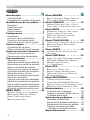 2
2
-
 3
3
-
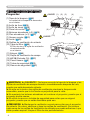 4
4
-
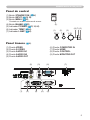 5
5
-
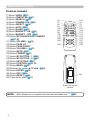 6
6
-
 7
7
-
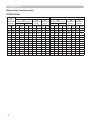 8
8
-
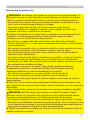 9
9
-
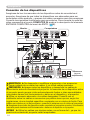 10
10
-
 11
11
-
 12
12
-
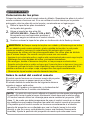 13
13
-
 14
14
-
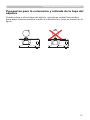 15
15
-
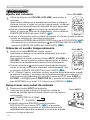 16
16
-
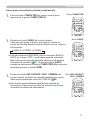 17
17
-
 18
18
-
 19
19
-
 20
20
-
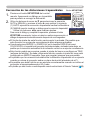 21
21
-
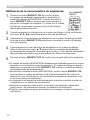 22
22
-
 23
23
-
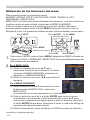 24
24
-
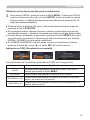 25
25
-
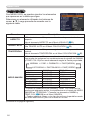 26
26
-
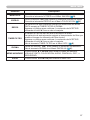 27
27
-
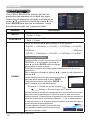 28
28
-
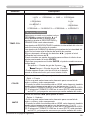 29
29
-
 30
30
-
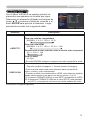 31
31
-
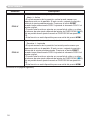 32
32
-
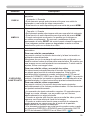 33
33
-
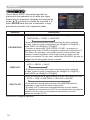 34
34
-
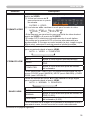 35
35
-
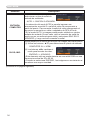 36
36
-
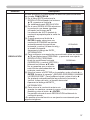 37
37
-
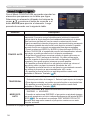 38
38
-
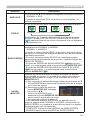 39
39
-
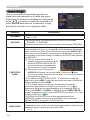 40
40
-
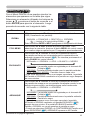 41
41
-
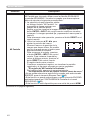 42
42
-
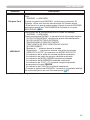 43
43
-
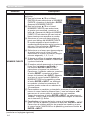 44
44
-
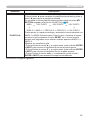 45
45
-
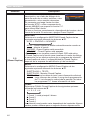 46
46
-
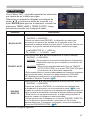 47
47
-
 48
48
-
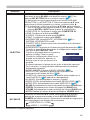 49
49
-
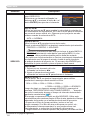 50
50
-
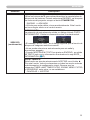 51
51
-
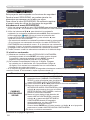 52
52
-
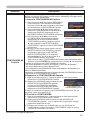 53
53
-
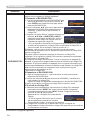 54
54
-
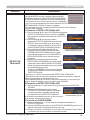 55
55
-
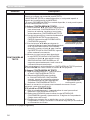 56
56
-
 57
57
-
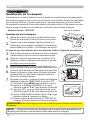 58
58
-
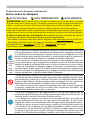 59
59
-
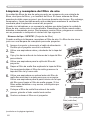 60
60
-
 61
61
-
 62
62
-
 63
63
-
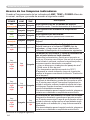 64
64
-
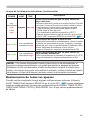 65
65
-
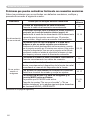 66
66
-
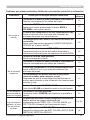 67
67
-
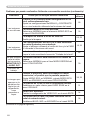 68
68
-
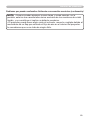 69
69
-
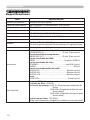 70
70
-
 71
71
Hitachi CPX8 Guía del usuario
- Categoría
- Televisores
- Tipo
- Guía del usuario
Documentos relacionados
-
Hitachi CPAW2519N Guía del usuario
-
Hitachi CPWX3041WN Guía del usuario
-
Hitachi CPX3015WN Guía del usuario
-
Hitachi CPX2530WN Guía del usuario
-
Hitachi CPX5022WN Guía del usuario
-
Hitachi iPJAW250N Guía del usuario
-
Hitachi CPEW302N Guía del usuario
-
Hitachi CPEW301N Guía del usuario
-
Hitachi CPEX250N Guía del usuario
-
Hitachi CPA302WNM Guía del usuario